こんにちは "osaboo" です。"@osaboo_Bot"
です。"@osaboo_Bot"
【無料】ChatGPT AIアシスタント「Monica」の使い方|Chrome拡張で文章校正&リライト

【問題提起】SWELLの「xxxの使い方」を初心者さん向けに解説します。
簡単な記事の紹介こんな記事です。
 Question
Question「Monica」ってどうなの?
ブログや記事を書いていると、「誤字脱字が気になる」「もっと読みやすくしたい」と感じることはありませんか?
ChatGPT AIアシスタント「Monica」は、Chrome拡張として使える無料ツールで、文章校正・リライト・要約をワンクリックで実現できます。
導入も簡単で、初心者でもすぐに利用可能。この記事では、Monicaの導入方法から使い方、無料版と有料版の違い、ブログ執筆での活用法までを分かりやすく解説します。
- ブログや記事の誤字脱字を簡単にチェックしたい
- 書いた文章を自然でわかりやすい表現に改善したい
- 長文記事を短く要約して効率的に整理したい
- SEOやアフィリエイト記事の質を高めたい
- 無料で使えるAIライティングアシスタントを探している
- ChatGPT AIアシスタント「Monica」の特徴と無料でできること
- Chrome拡張としての導入手順と初期設定方法
- 文章校正・リライト・要約など主要な使い方
- ブログ執筆や記事作成に役立つ具体的な活用法
- 無料版と有料版の違いと選び方のポイント
- よくあるトラブルの解決方法
それではご覧ください。
ChatGPT AIアシスタント「Monica」とは?
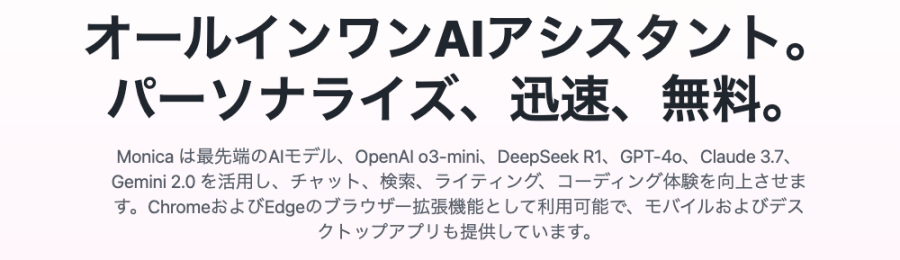
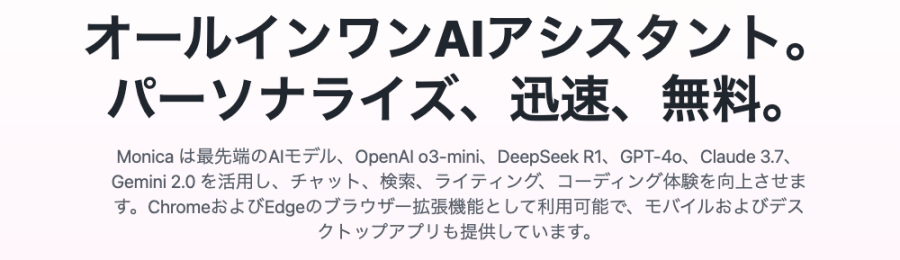
Chrome拡張として利用できる便利ツール
Monicaは、ChatGPTをベースにしたAIアシスタントで、Chromeの拡張機能として手軽に導入できます。
Web上のテキストを選択するだけで、文章の校正・リライト・要約などを自動で行ってくれる便利なツールです。
無料版でできることと特徴
Monicaで利用できるブログ記事作成補助機能をご紹介します。無料で利用できる機能に限定してご紹介します。
Monicaは、文章作成をサポートするさまざまな機能を備えています。文章の校正や修正も行い、文法ミスや表現の改善点を指摘し、より読みやすい文章に修正することができます。
Monicaは文章の校正や修正もサポートしています。文法ミスや表現の改善点を指摘し、より読みやすい文章に修正することができます。
また、MonicaはSEO対策の観点からもサポートを行っています。適切なキーワードの選定やメタデータの最適化など、ブログ記事を検索エンジン向けに最適化する手助けをしてくれます。
さらに、Monicaは記事のフォーマットや構成に関するアドバイスも行います。見出しの付け方や段落の構成など、読者にとって分かりやすい記事を作成するためのサポートが可能です。
具体的には…
自動ツールバー:単語や文章を選択すると自動的に表示されるメニュー
以下の項目が執筆しながら行えます。
- 改善
- 要約
- 翻訳
- 言い換え
- 文章の拡充
- これを説明する
- 文法
- この質問に答える
- コードの解説
- ハイライト
サイドバー:Monicaアイコンをクリックして表示されるメニュー
以下の項目が執筆しながら行えます。
- チャット
- チャット形式で検索・画像編集・要約などができます。
- ボット
- 「GPT-4o、Claude 3、Gemini Pro 1.5、Llama 3 70B」などのロボット設定ができます。
- 検索
- AI検索ができます。
- 読む
- URLやファイルの読み上げができます。
- ライティング(執筆)
- メール・ブログ・ツイッター(X)などのスタイルに合わせた執筆ができます。
- 翻訳
- PDF・ウェブページなどの翻訳ができます。
- メモ
- 要約や検索結果などのクイックアクションが自動的に保存されます。
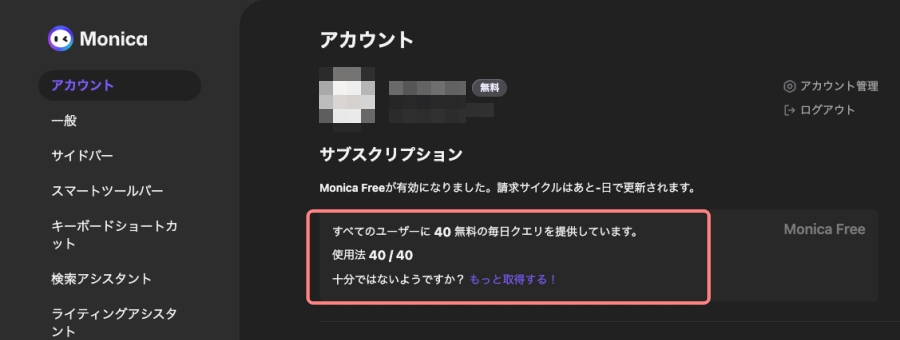
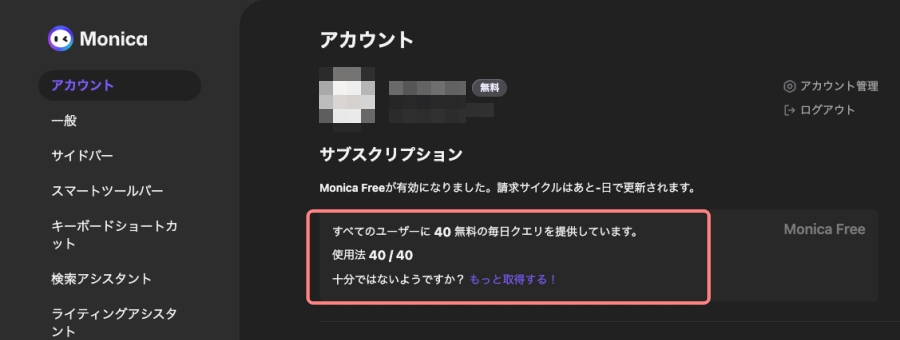
- 詳しくは、後述します。
Monicaの導入方法
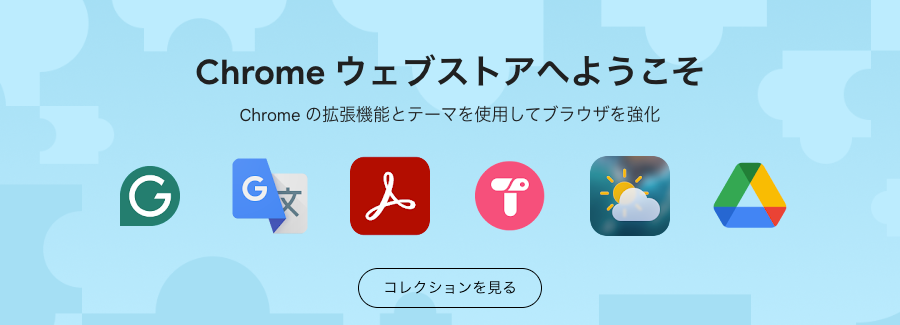
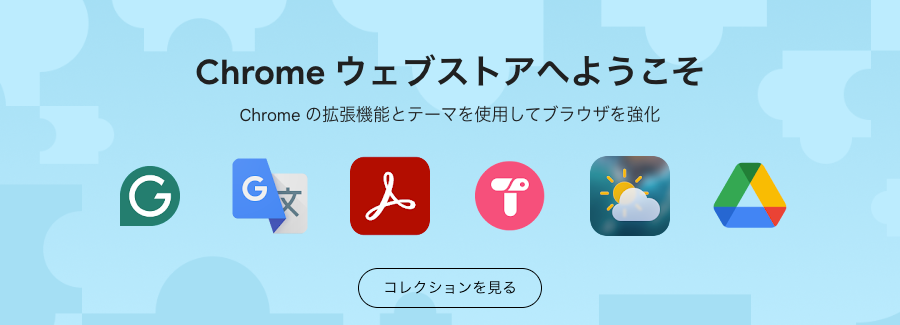
Monicaの導入は、Chrome ウェブストアから行います。
以下のボタンからも、Chromeの拡張機能にMonicaを追加することができます。
上のボタンをクリックすると以下の画面が表示されます。「ギフトがもらえます^^/」
手順は次の通りです。
『今すぐ登録して報酬を受け取る』をクリックします。
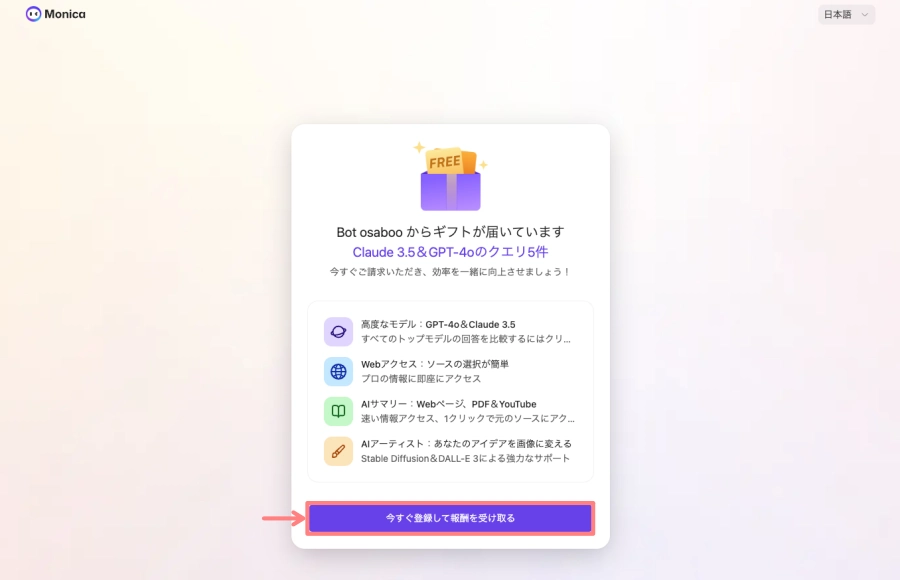
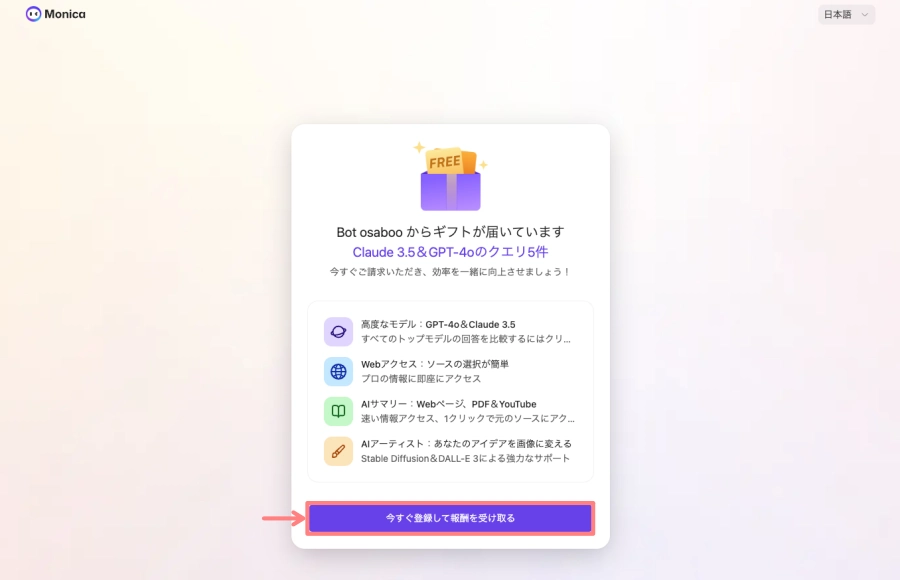
以下のMonicaのログイン画面が表示されたら、アカウント情報を入力します。
『Googleアカウントでログイン』をクリックします。
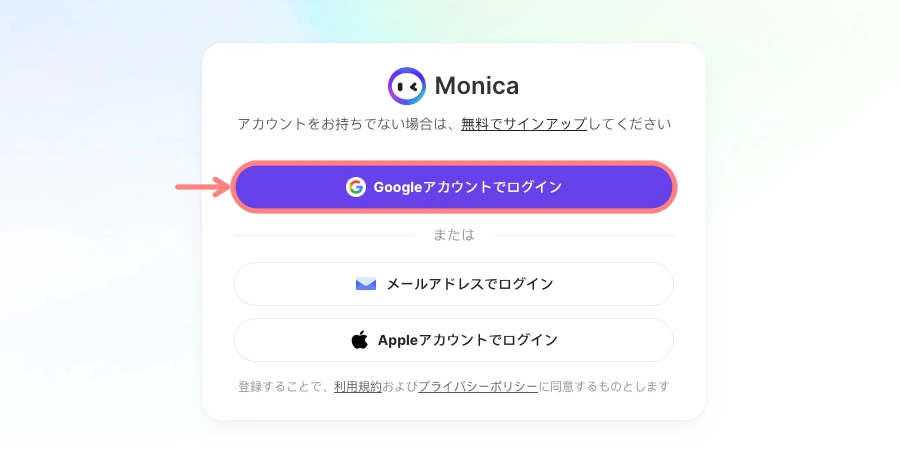
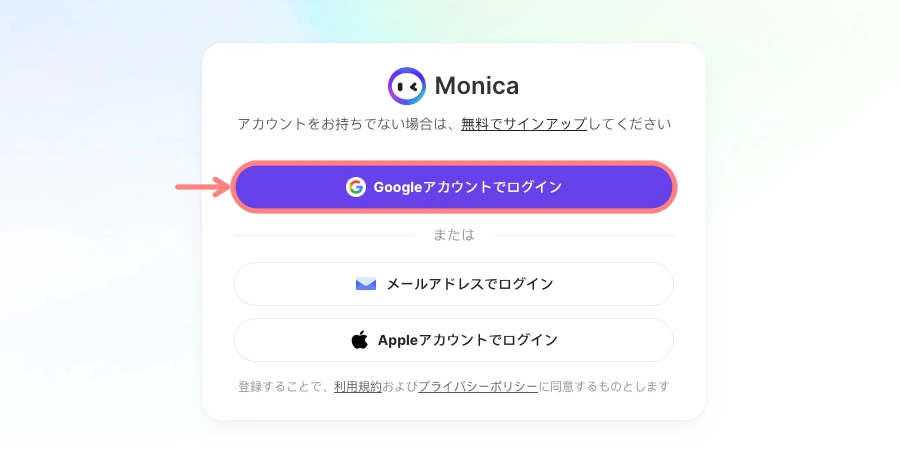
画面の案内に従って、新規登録(サインアップ)またはログインを行いましょう。
新規登録(サインアップ)またはログインが完了すると…以下の「ブラウザに Monicaをインストール」画面が表示されます。
『Chromeに追加 – 無料です』をクリックします。
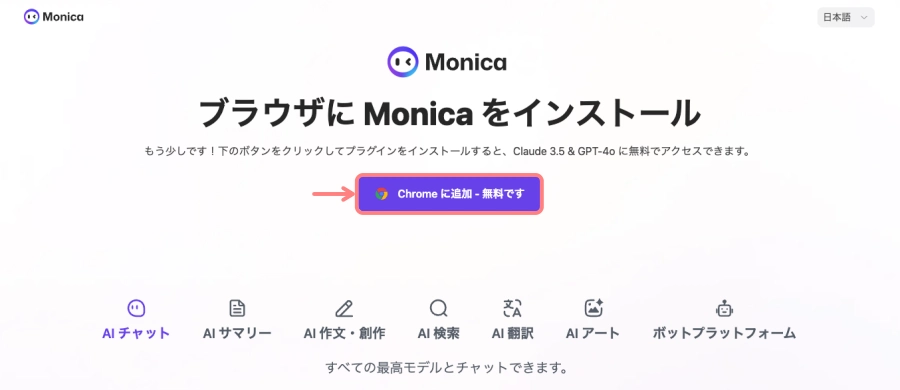
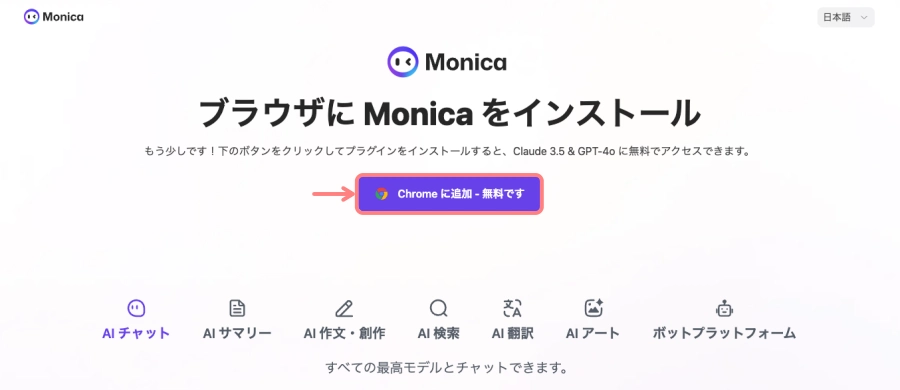
Chrome拡張機能を追加する手順
- Chrome ウェブストアで「Monica」を検索します。
- Chromeに「Monica」を追加します。
- 拡張機能のインストールを確認します。
数分で導入が完了し、ブラウザ右上にMonicaのアイコンが表示されます。
❶ Chrome ウェブストアで「Monica」を検索します。
Chrome ウェブストアを開き、上部中央の検索バーに『Monica』と入力して検索します。
検索結果が表示されたら、「Monica」の拡張機能をクリックします。
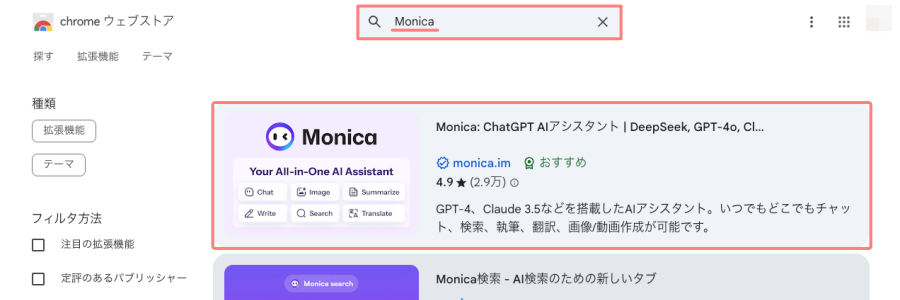
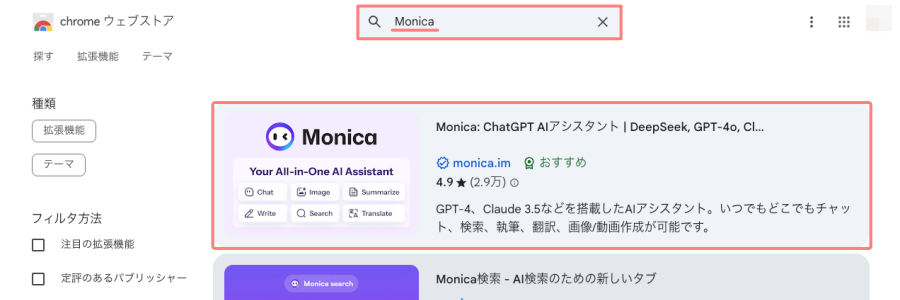
❷ Chrome に「Monica」を追加します。
『Chrome に追加』をクリックします。
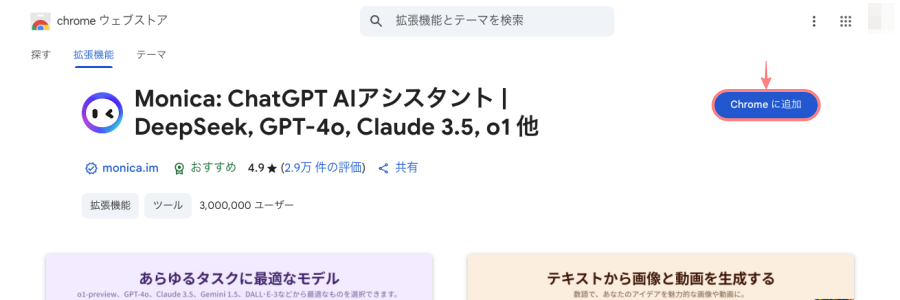
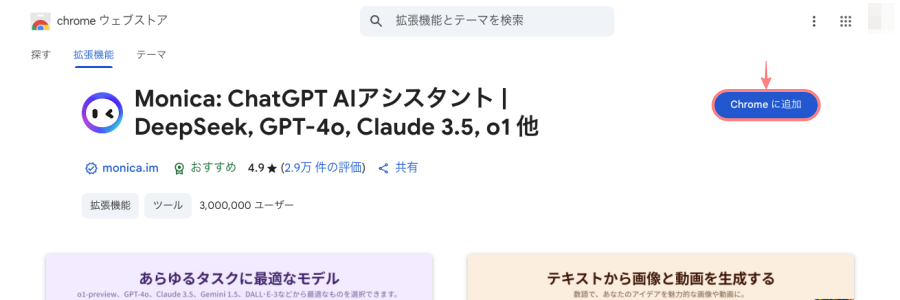
以下のポップアップ画面が表示されます。
『拡張機能を追加』をクリックします。
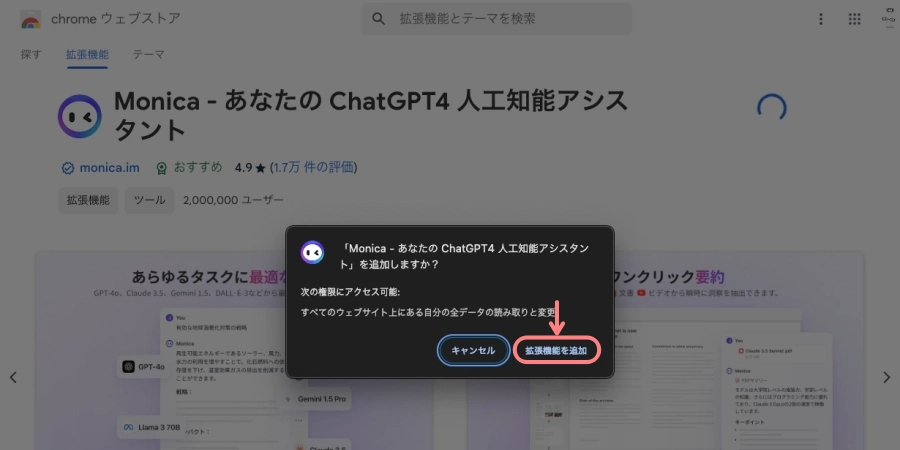
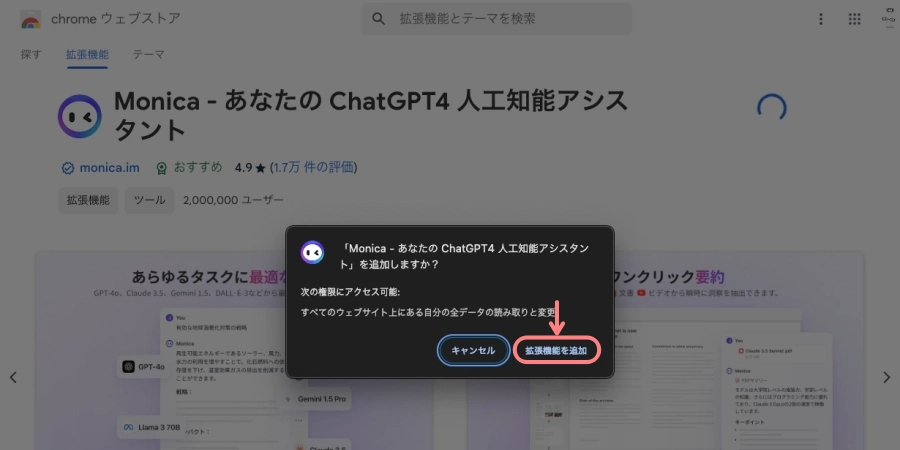
以下の「ステップ2 さらなる機能を取得」にマーキングされた画面が表示されます。
有料プランに誘導する画面です…ここで作業をストップして、ブラウザを閉じます。
右端に『Monicaアイコン』が表示されていれば、ブラウザにMonicaがインストールされています。
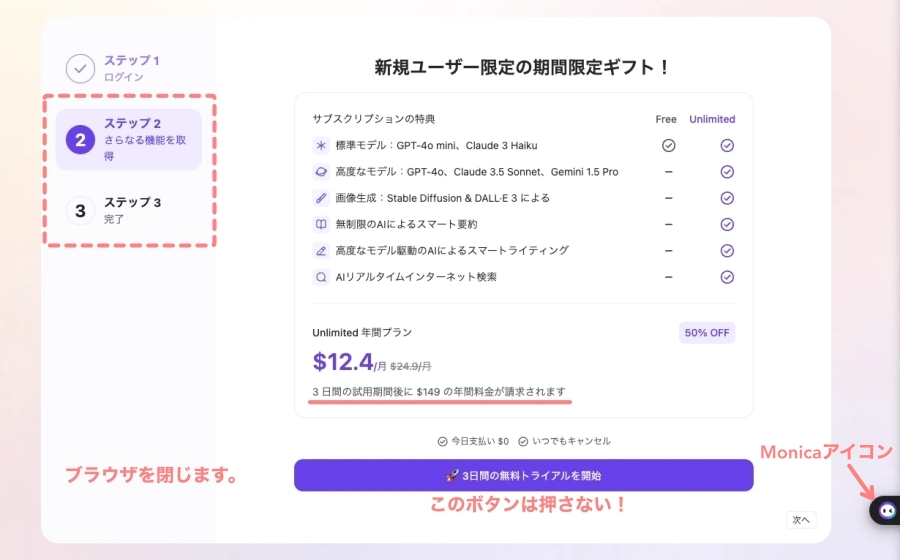
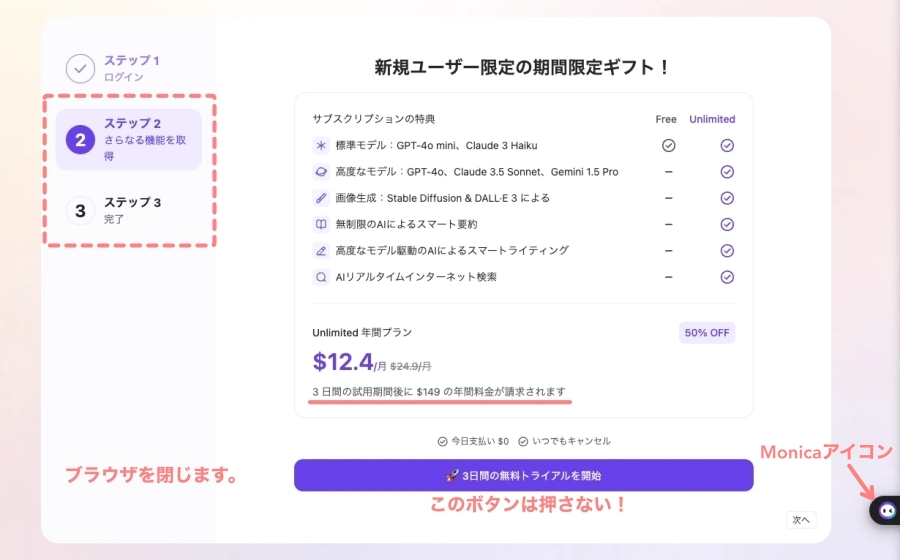
- 有料プランやトライアルにチャレンジしたい方は、『3日間の無料トライアルを開始』をクリックして「ステップ 3」に進んでください。
❸ 拡張機能のインストールを確認
別のブラウザで、Chromeの拡張機能を確認します。
『❶Google Chromeの設定→❷拡張機能→❸拡張機能を管理』の順にクリックします。
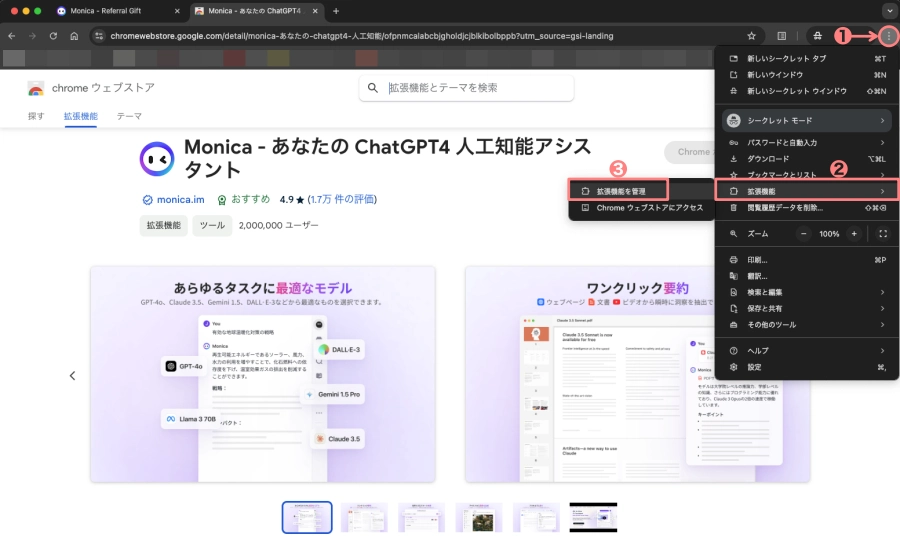
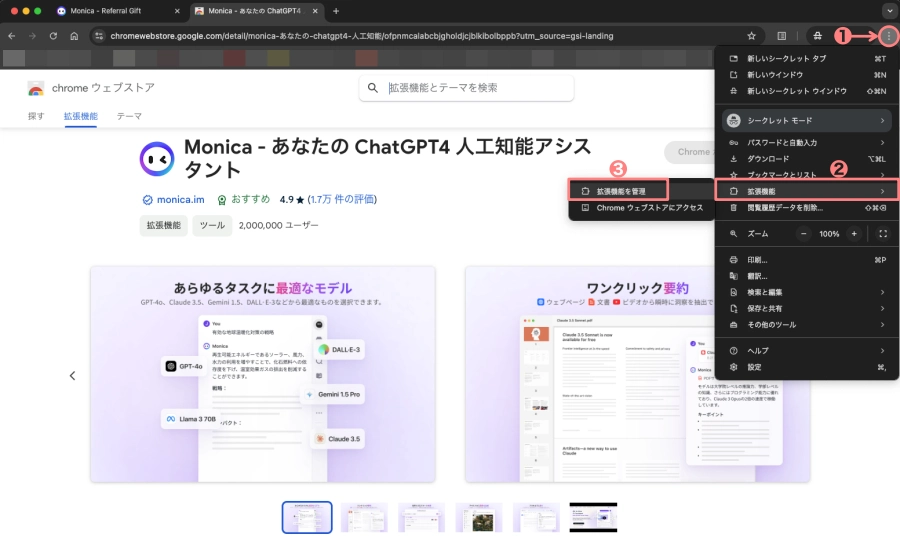
拡張機能の一覧に『Monica』があれば、インストールは完了です。
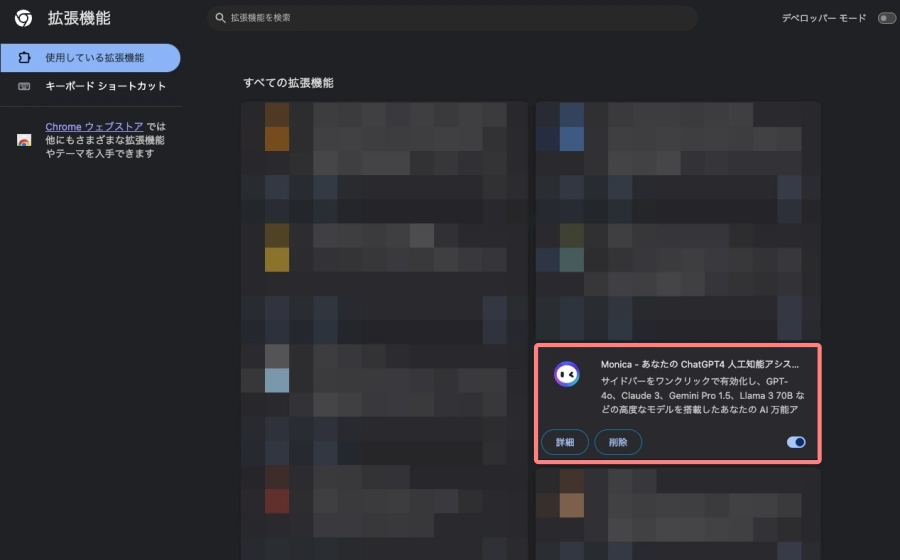
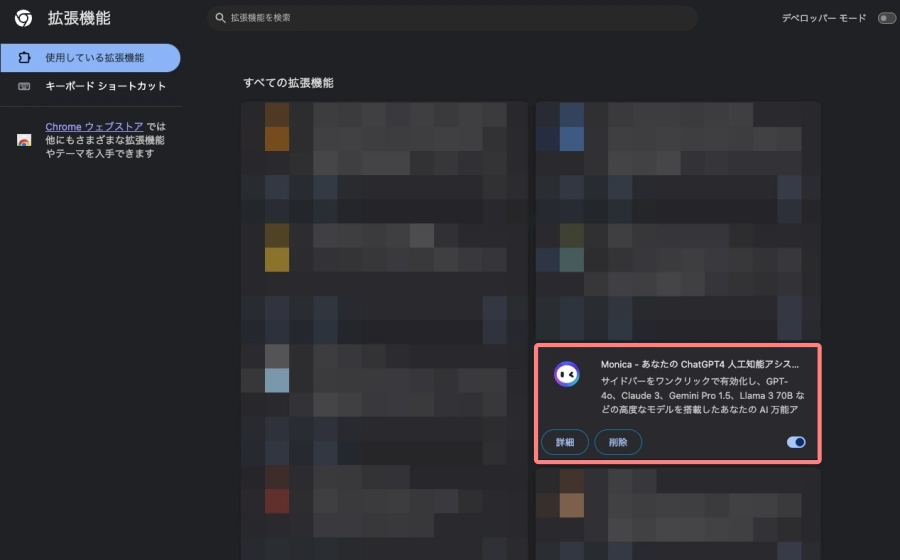
初期設定(Monicaアイコンの表示設定)
デフォルトでは、Monicaアイコンが表示画面の右側(サイドバー)に表示されます。
ブログ記事を書く上で、左サイドに追従される「Monicaアイコン」は、結構邪魔になります。
下の画像では、ブロックタブメニューにMonicaアイコンが重なって表示されています。アイコン自体は上下にスライド移動できますが、正直なところ筆者としてはやや邪魔に感じました。
Monicaアイコンは、初期設定では以下のように表示されます。
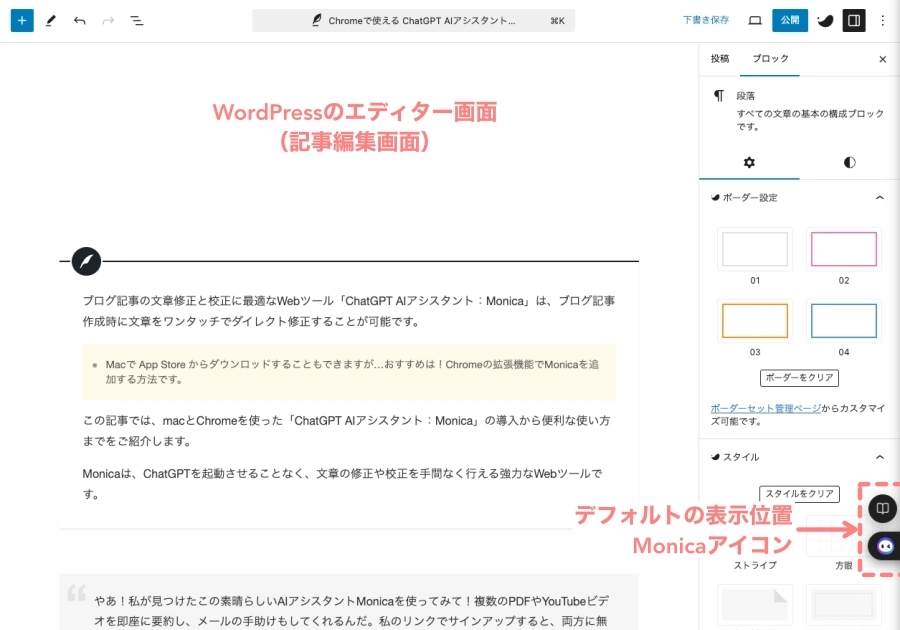
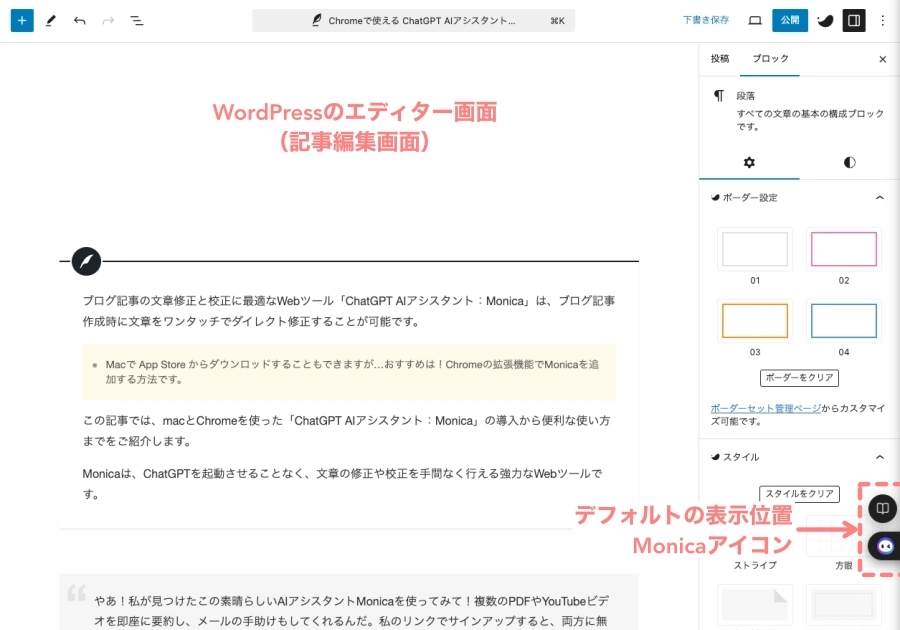
邪魔なサイドバー表示を拡張機に固定すれば、操作(執筆作業)は快適です。
Monicaアイコンは、以下の設定にすると使いやすくなります。
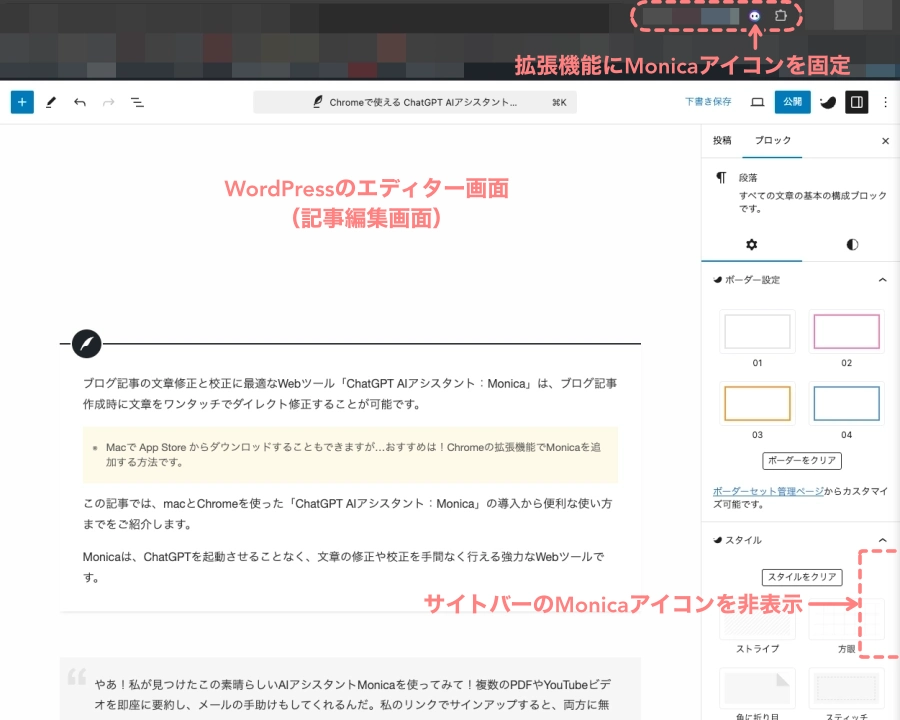
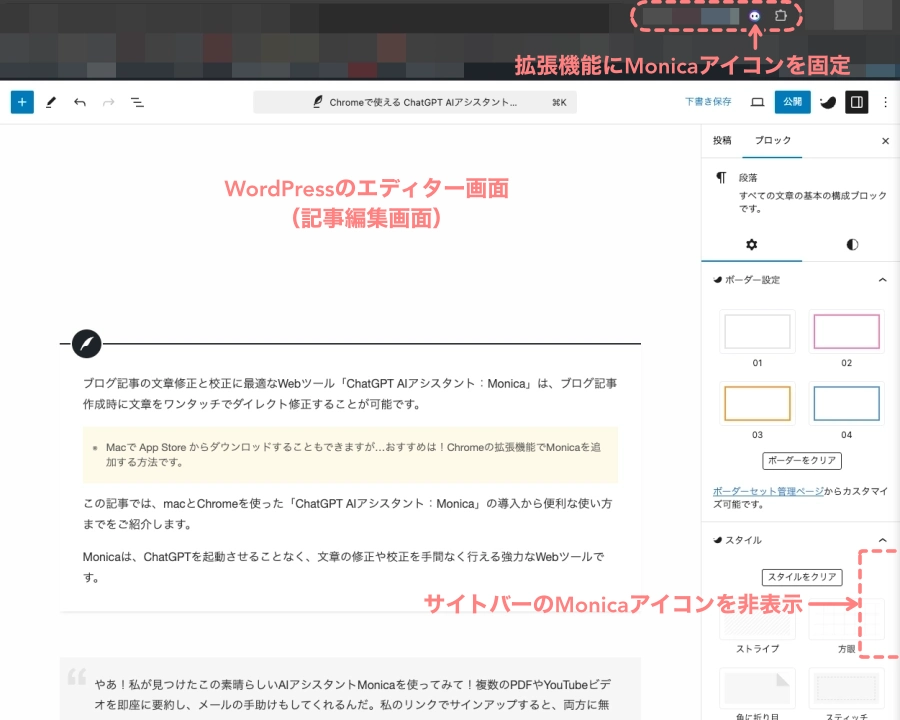
それでは順番に見ていきましょう。
Monicaのアイコン表示をサイドバーから拡張機能に変更する
Monicaのアイコン表示をサイドバーから拡張機能に変更する手順をご紹介します。
サイドバーから非表示にする手順
デフォルト設定でサイドバーに表示される「Monicaアイコン」から直接非表示に設定できます。
- サイドバーのMonicaアイコンにマウスオーバーして『』をクリックします。
- ドロップダウンメニューの『グローバルに無効にする』をクリックします。
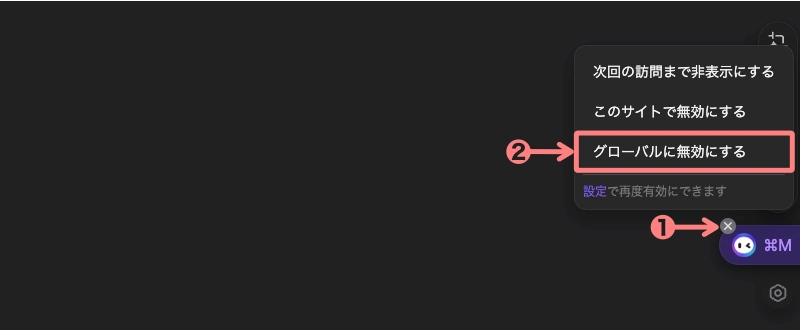
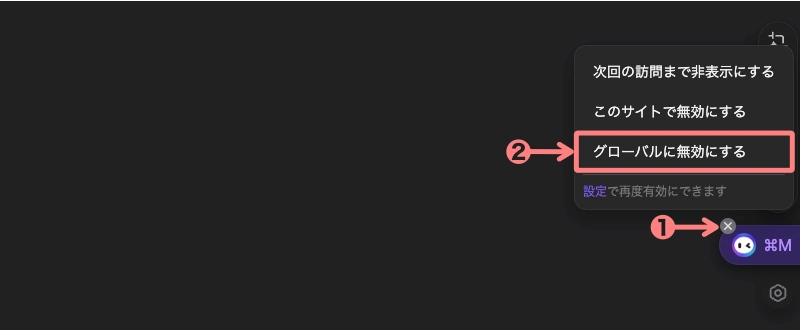
右側の「Monicaアイコン」が非表示になっていれば完了です。
自動表示ツールバーから非表示にする手順
Monicaの全体設定からも「表示・非表示」の設定が可能です。
「単語・文章」などを選択して、Monicaのツールバーを表示させます。
- 自動表示ツールバー中央の『設定アイコン()』をクリックします。
- ドロップダウンメニュー(下方にある)『アクションを管理』をクリックします。
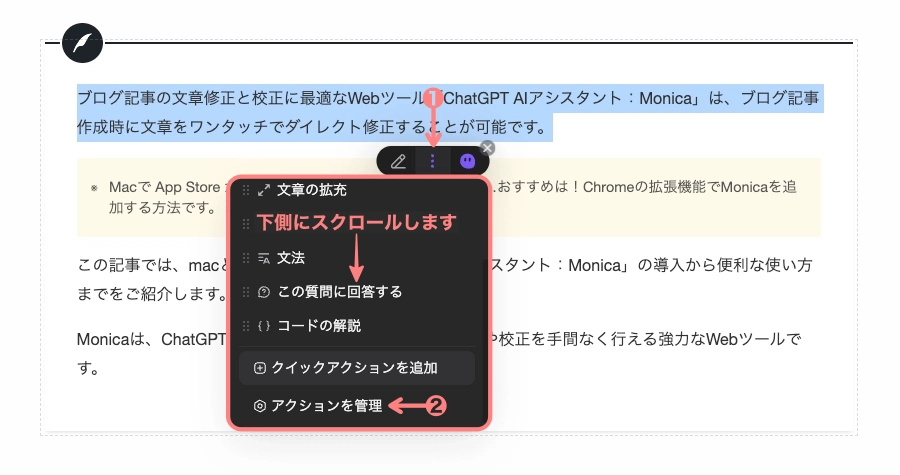
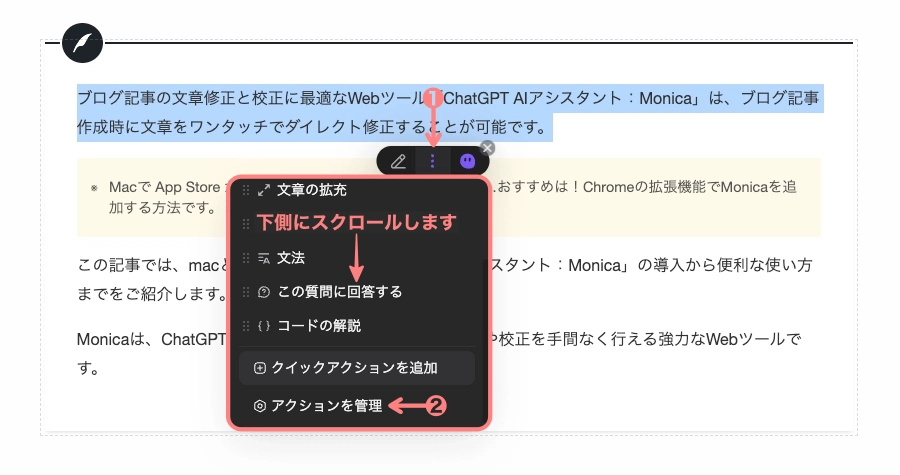
Monicaの全体設定画面が表示されます。
左タブメニューから『サイドバー』を選択して、Monicaアイコンの『すべてのウェブサイトでMonicaアイコンを表示』をOFFにします。
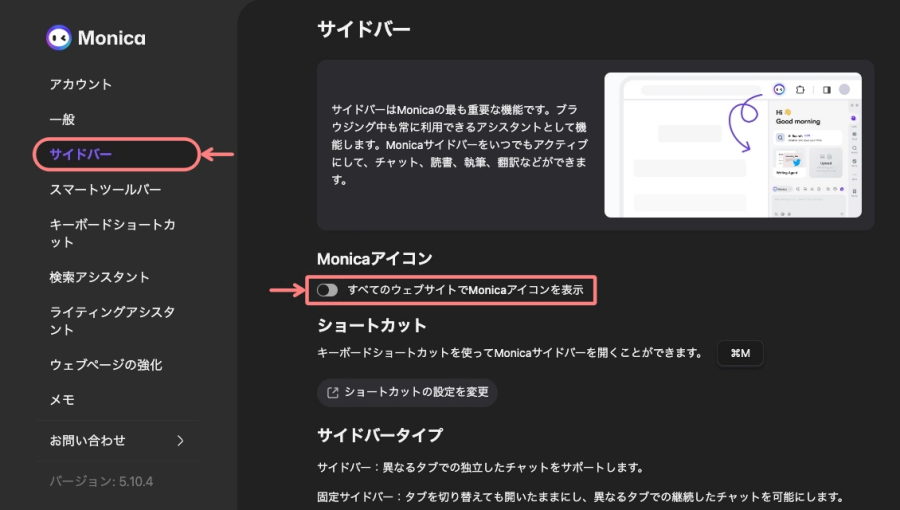
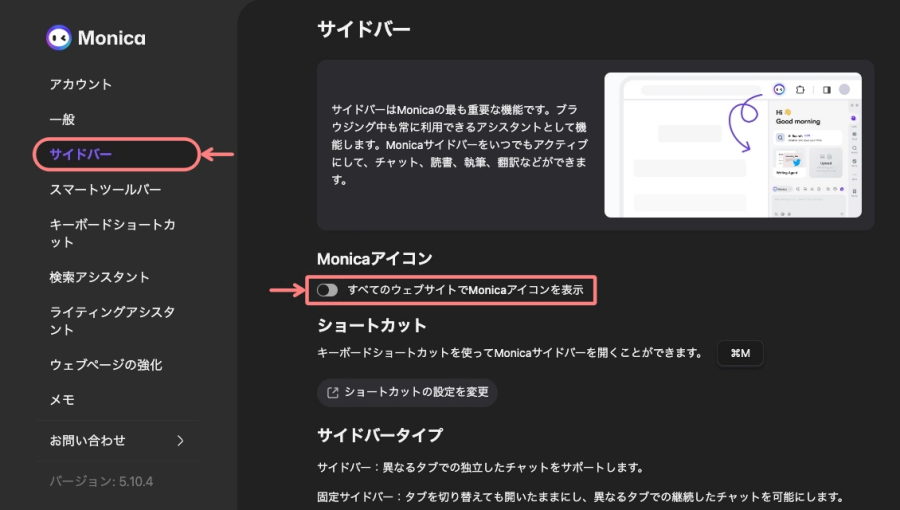
右側の「Monicaアイコン」が非表示になっていれば完了です。
Monicaアイコンをブラウザ上部の拡張機能に固定(表示)
- Chromeの拡張機能アイコンをクリックしてドロップダウンメニューを表示します。
- Monicaの固定をONにします。
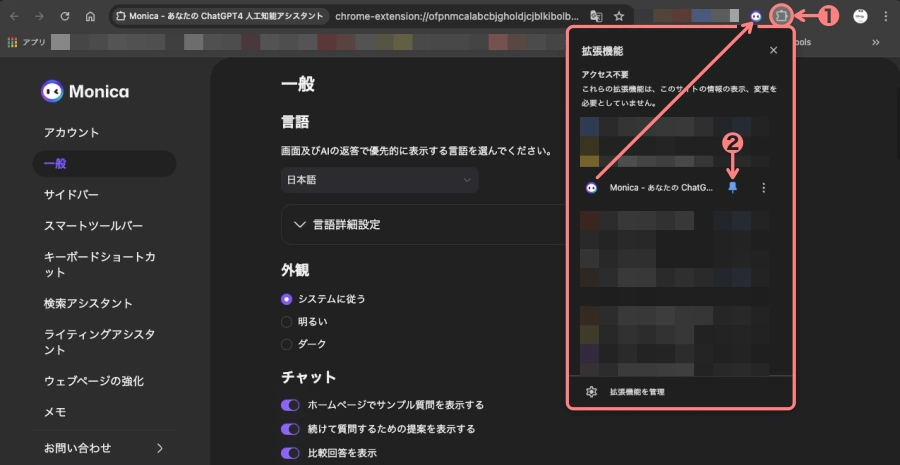
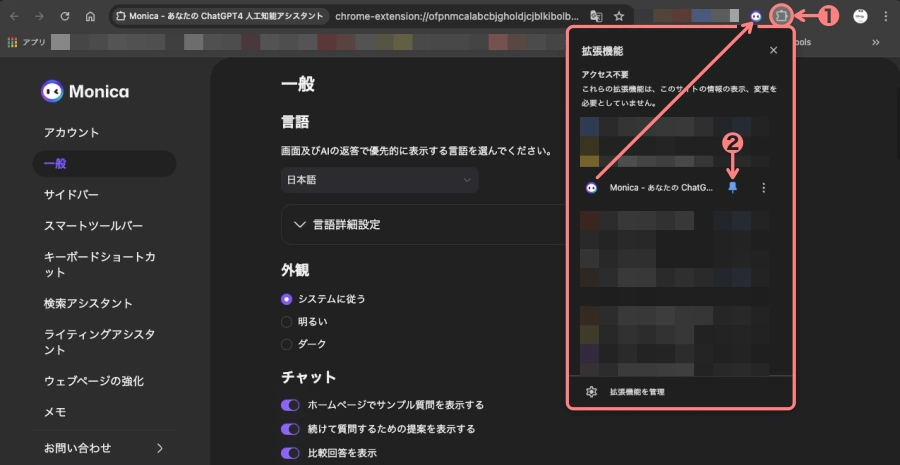
拡張機能に「Monicaアイコン」が固定(表示)されれば完了です。
Monicaの使い方
この章では、無料で行える範囲の「Monicaの便利な使い方(機能紹介)」をご紹介します。
エディター画面
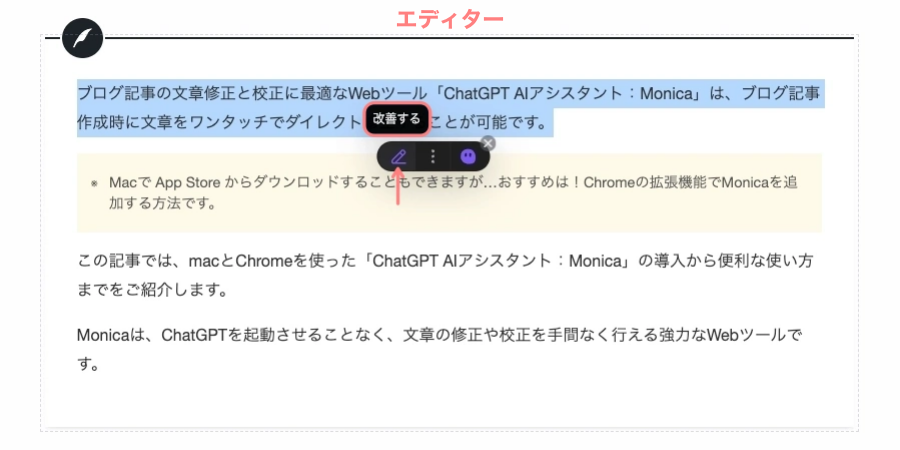
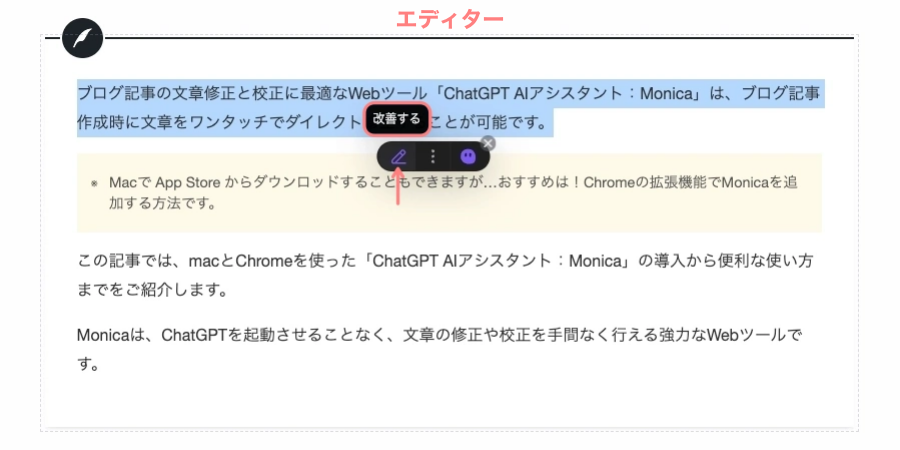
プレビュー画面
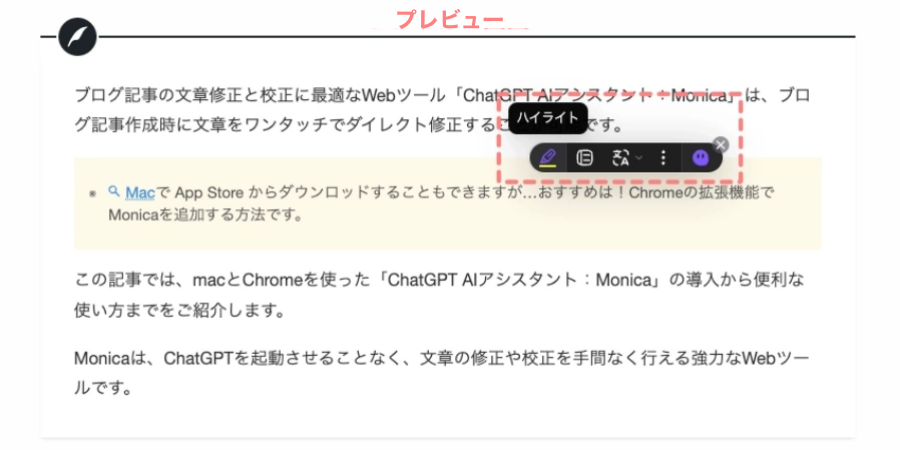
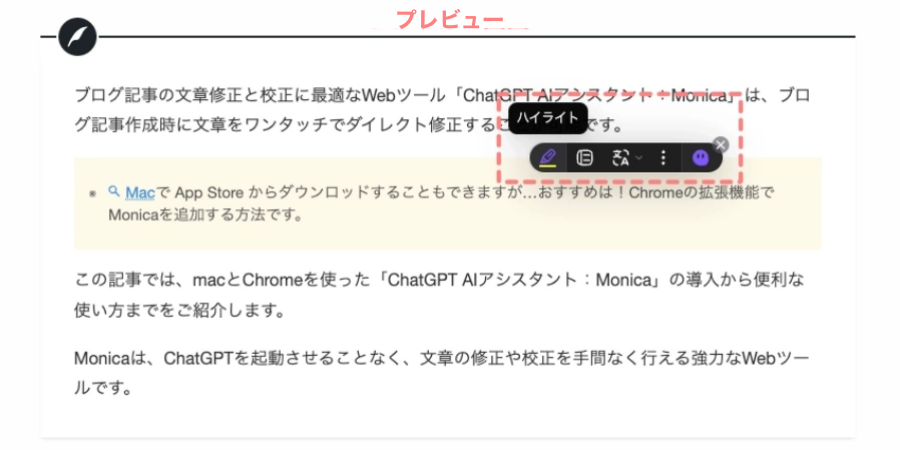
この記事では、ブログ執筆に役立つ機能として、左側のエディター画面に表示される『自動ツールバー』を紹介します。
- 自動ツールバーの使い方(機能紹介)
- サイドバーの使い方(機能紹介)
それでは順番に見ていきましょう。
文章の修正・校正
自動ツールバーの使い方(機能紹介)
自動ツールバーでは、執筆しながら文章の修正や構成をMonicaに手伝ってもらう方法がとても効率的です。
文章の言い回しやトーンなどを変更する場合、煩わしい操作をせずに書き直しができます。
改善『』
- 執筆した(修正したい)文章や文字列を選択します。
- 自動ツールバーの『』アイコン(改善する)をクリックします。
- 挿入(コピー・再生成・メモに保存・編集)をクリックします。
執筆した(修正したい)文章や文字列を選択し、『』をクリックします。
- 自動的に改善します。
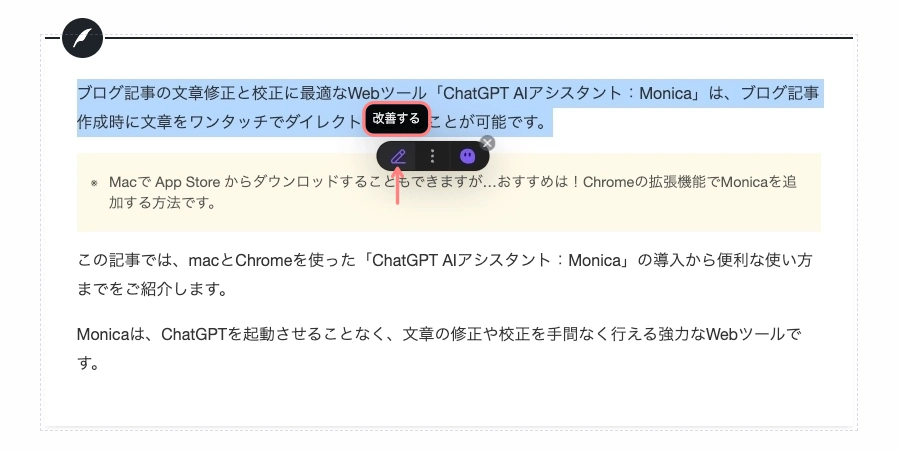
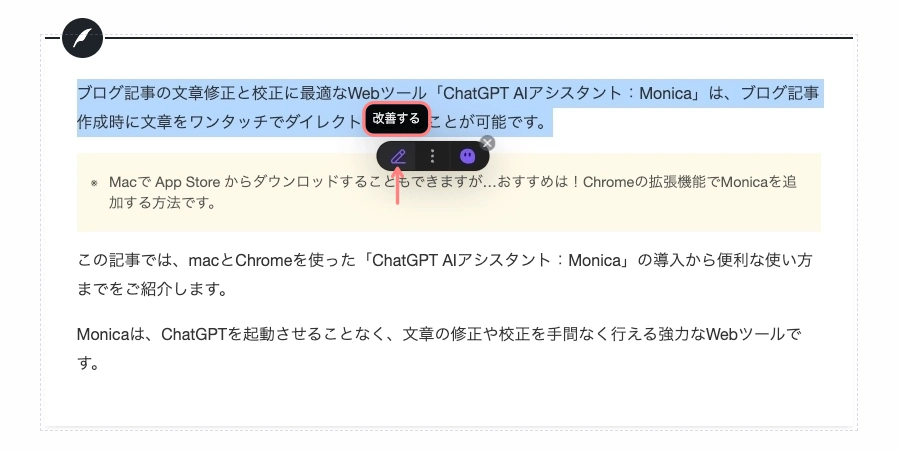
改善内容を確認し良ければ『挿入』をクリックします。
- 以下の画面の「その他」のアイコンをクリックすると『コピー・再生成・メモに保存・編集』ができます。
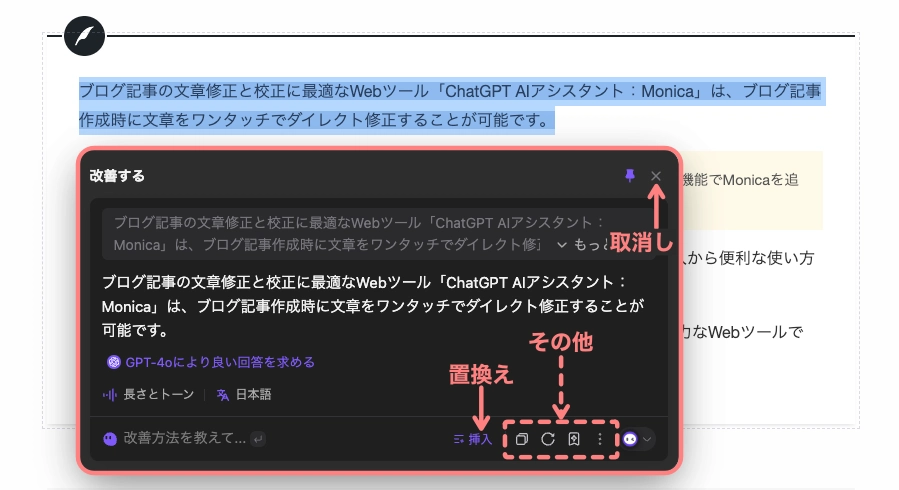
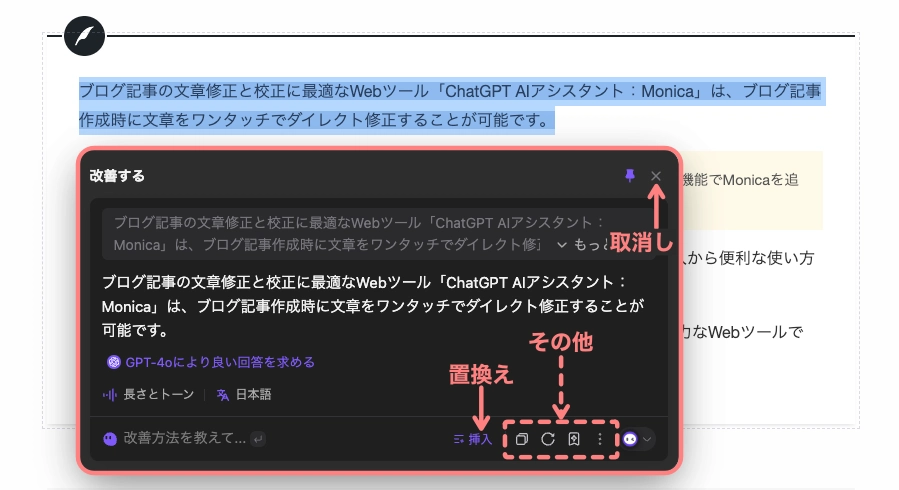
設定『』
- 執筆した(修正したい)文章や文字列を選択します。
- 自動ツールバーの『』アイコン(設定)をクリックします。
- 設定『』の項目を選択します。
- コピー(再生成・メモに保存・編集)をクリックします。
- 任意の箇所にペーストします。
執筆した(修正したい)文章や文字列を選択し、『』をクリックします。
- どのように改善するか設定することができます。
サンプルでは、設定『』の項目で『言い換え』を選択します。
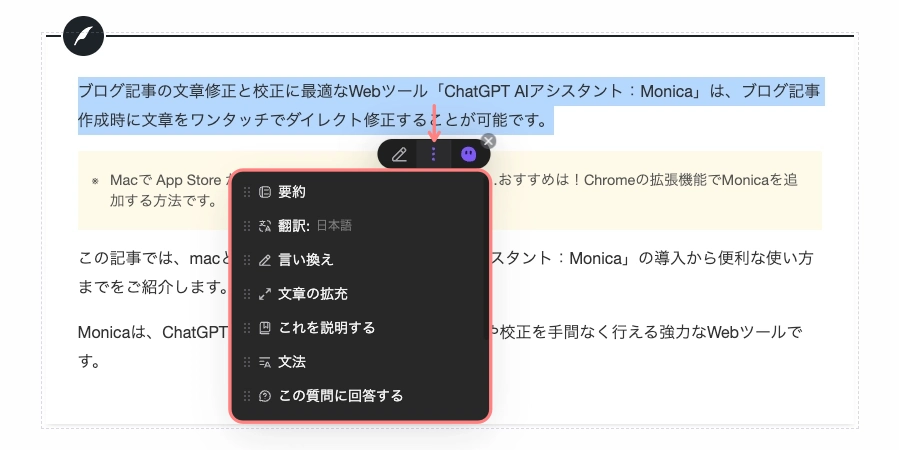
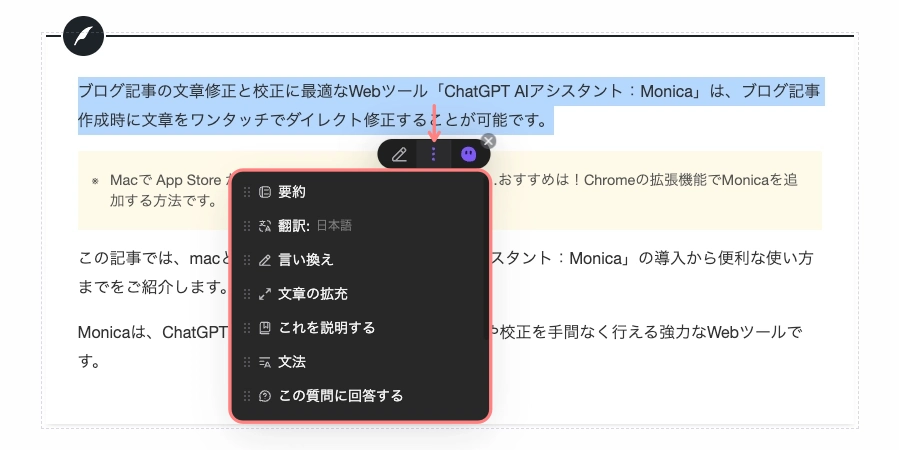
修正された文章を『コピー』して任意の箇所にペーストします。
- 挿入(置換え)は、手動で行います。(自動的に置き換えることはできません)
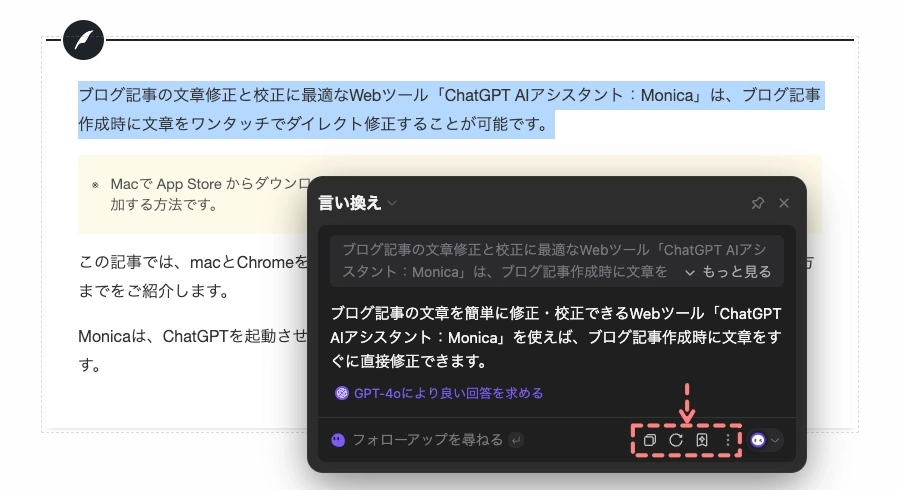
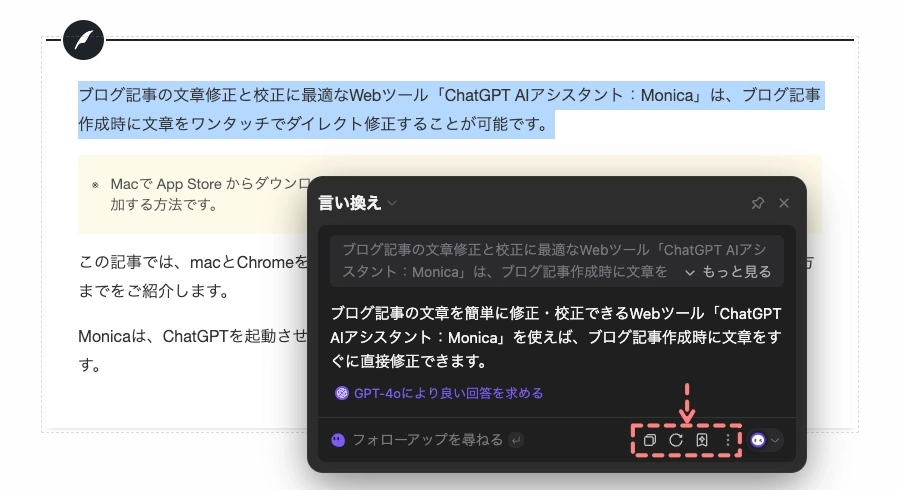
| 設定『』の項目 | 内容 |
|---|---|
| 要約 | 単語・文字列・文章を要約 |
| 翻訳 | 単語・文字列・文章を翻訳 |
| 言い換え | 単語・文字列・文章を言い換え |
| 文章の拡充 | 単語・文字列・文章を拡充 |
| これを説明する | 単語・文字列・文章の意味や内容を説明 |
| 文法 | 文章を正しい文法で表現 |
| この質問に答える | 単語・文字列・文章の意味や内容を答える |
| コードの解説 | コード内容を文章で解説 |
| クイックアクションを追加 | 名称とプロンプトを設定して、独自のアクションを追加 |
| アクションを管理 | Monicaの設定画面が表示 |
| ハイライト(プレビュー画面のみ) | 選択した部分をハイライト |
クイックコンポーズを開く
クイックコンポーズは、更に詳細を設定することができます。
- 執筆した(修正したい)文章や文字列を選択
- 自動ツールバーの『クイックコンポーズ』アイコン(設定)をクリック
- クイックコンポーズの項目を選択
- 挿入(コピー・再生成・メモに保存・編集)をクリック
執筆した(修正したい)文章や文字列を選択し、『クイックコンポーズ』アイコンをクリックします。
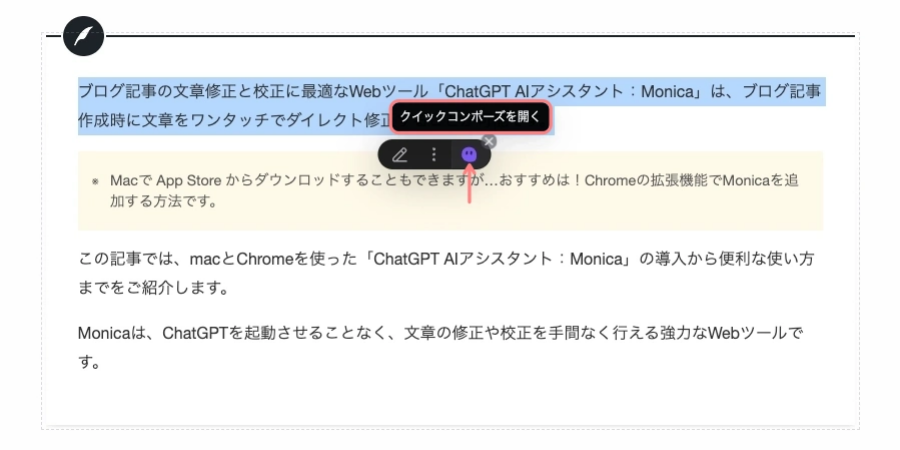
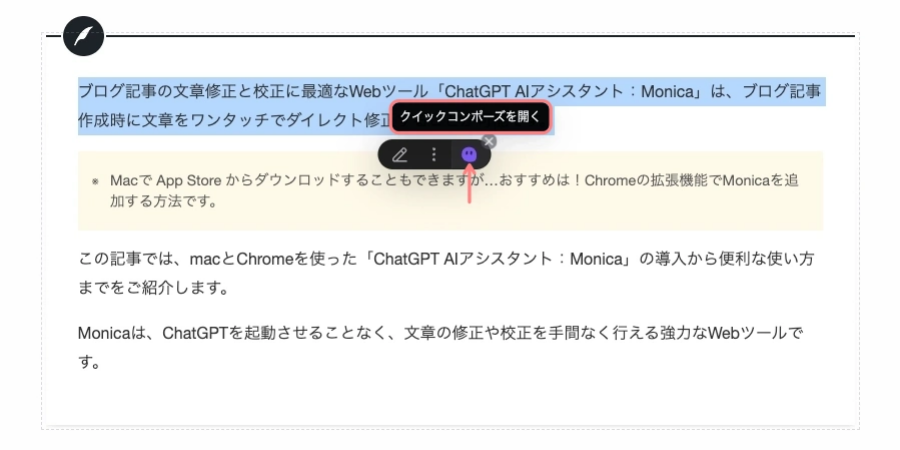
自動ツールバーが消えて、修正内容を細かく選択できるメニューが表示されます。
- どのように文章を修正するかを選択できます。
サンプルでは、クイックコンポーズの項目で『短くする』を選択します。
右上の『』をクリックすると表示メニューが切り替わります。
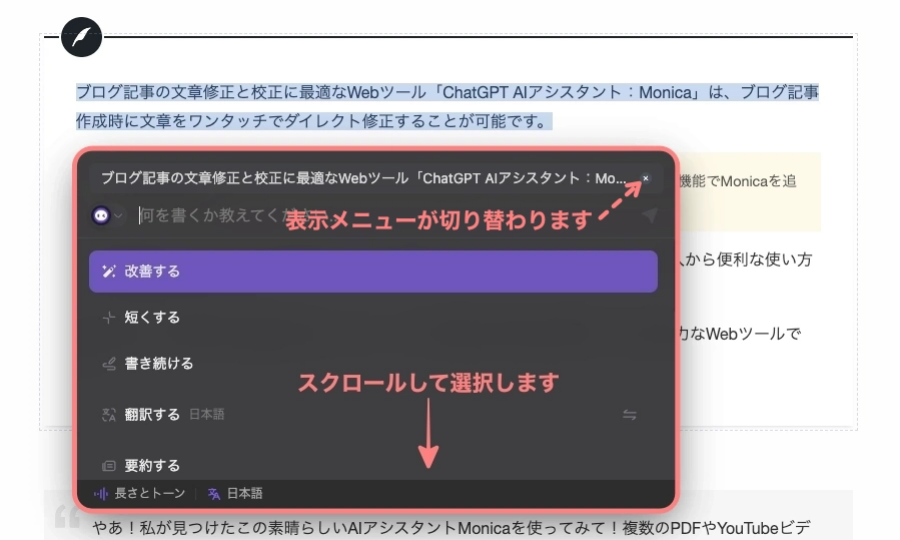
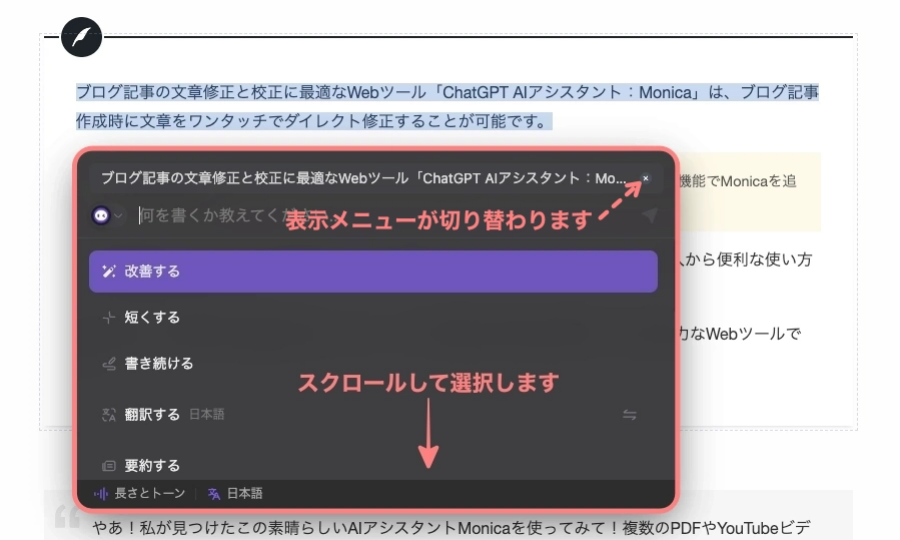
内容を確認し良ければ『挿入』をクリックします。
- 以下の画面の「その他」のアイコンをクリックすると『コピー・再生成・メモに保存・編集』ができます。
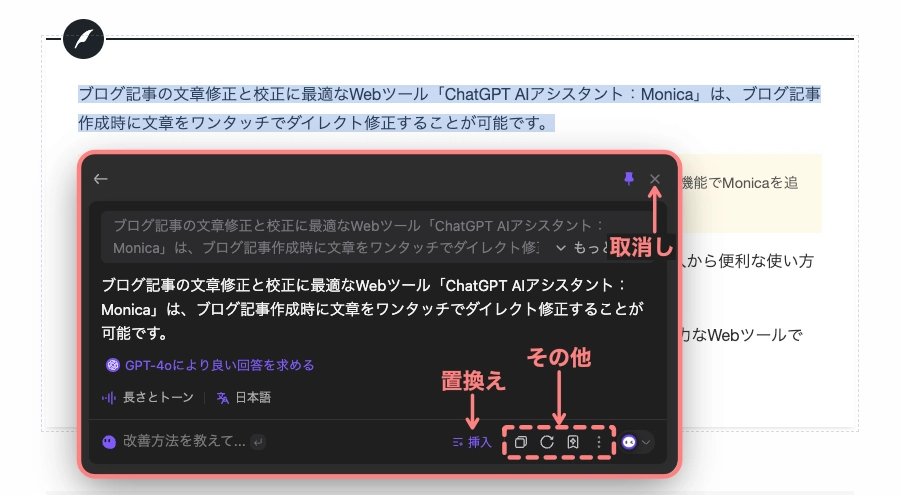
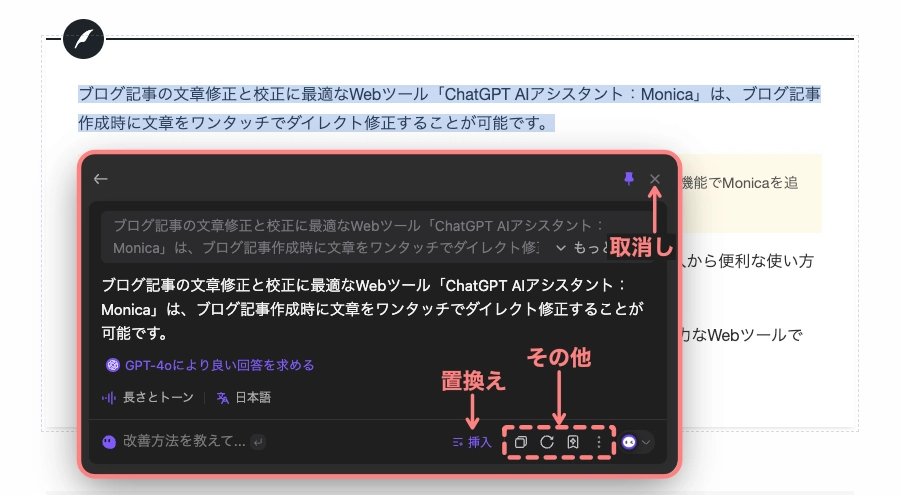
| クイックコンポーズの項目 | 内容 |
|---|---|
| 改善する | 単語・文字列・文章を改善する |
| 短くする | 文章を短くする |
| 書き続ける | 単語・文字列・文章を書き続ける |
| 翻訳する | 単語・文字列・文章を翻訳する |
| 要約する | 単語・文字列・文章を要約する |
| 丁寧にする | 単語・文字列・文章を丁寧にする |
| 誠実にする | 単語・文字列・文章を誠実にする |
| もっと謝罪的にする | 単語・文字列・文章をもっと謝罪的にする |
| より説得力を持たせる | 単語・文字列・文章をより説得力を持たせる |
| より詳細にする | 単語・文字列・文章をより詳細にする |
| より魅力的にする | 単語・文字列・文章をより魅力的にする |
| より情報提供を増やす | 単語・文字列・文章をより情報提供を増やす |
| 専門用語を削除する | 単語・文字列・文章の専門用語を削除する |
| ユーモアを追加する | 単語・文字列・文章にユーモアを追加する |
| 詳細を追加する | 単語・文字列・文章に詳細を追加する |
| 統計情報を追加する | 単語・文字列・文章に統計情報を追加する |
| 言い換える | 単語・文字列・文章を言い換える |
前の画面で『』をクリックして切り替わった画面がこちらです。
クイックコンポーズの項目ごとにテンプレートが用意されていて、紹介文やメールなどを効率良く作成できます。
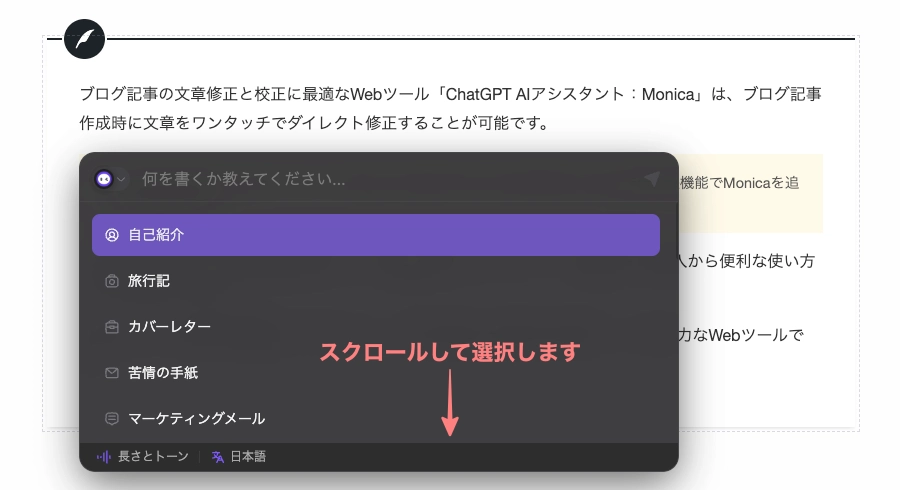
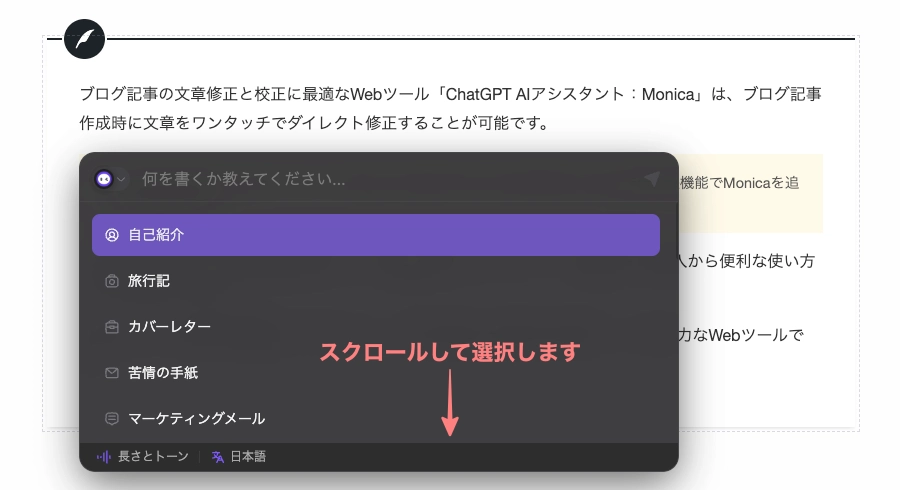
| クイックコンポーズの項目-2 | 内容 |
|---|---|
| 自己紹介 | あなたの名前・趣味・経験などのテンプレート |
| 旅行記 | 場所・文化・経験・洞察などのテンプレート |
| カバーレター | 募集ポジション・スキル・資格などのテンプレート |
| 苦情の手紙 | 問題・状況・解決方法などのテンプレート |
| マーケティングメール | 目的・目標・アクションなどのテンプレート |
| 新しいチームメンバー紹介 | 新メンバーの名前・役職・説明などのテンプレート |
| チームビルディング活動の発表 | 目的・チーム・利益・目標などのテンプレート |
| マイルストーン達成のお知らせ | 節目・達成・影響などのテンプレート |
| パートナーシップ発表 | 性質・利益・計画などのテンプレート |
| 求人情報 | 仕事のタイトル・要件・資格・スキルなどのテンプレート |
| 新製品紹介 | 製品名・機能・利点・ニーズ・市場ポテンシャルなどのテンプレート |
| イベント招待 | イベント詳細・目的・目標などのテンプレート |
| リーダーシップ任命発表 | 役割・責任・影響などのテンプレート |
| 顧客フォローアップメール | フォローアップの目的・新情報・ステップなどのテンプレート |
| お礼のメール | 感謝内容・行動・サポートなどのテンプレート |
| 会議招待メール | 会議内容・目的・日時・場所・所要時間などのテンプレート |
| 製品更新メール | 新機能・改善点・使用方法などのテンプレート |
| お問い合わせメール | 質問・リクエストなどのテンプレート |
| ツイート – X / Twitter投稿 | ステートメント・ハッシュタグ・メディアリンクなどのテンプレート |
| Facebook投稿 | ヘッドライン・紹介・説明・ストーリーなどのテンプレート |
| Instagram投稿 | ストーリー・画像・動画・ハッシュタグなどのテンプレート |
| Linkedln投稿 | 見出し・記事・ストーリー・画像・メディアなどのテンプレート |
文章の修正・校正
サイドバーの使い方(機能紹介)
サイドバーでは、自動ツールバーより詳細にチャット形式で文章の修正・校正ができるほか、ロボットの設定や検索・読み上げ翻訳ができます。
Monicaの起動は『Monicaアイコン』をクリックします。(Chromeの拡張機能に固定した『Monicaアイコン』です)
サイドバーは以下のように表示されます。
サイドバーの右側に表示されるメニュー(赤破線部)をご紹介していきます。
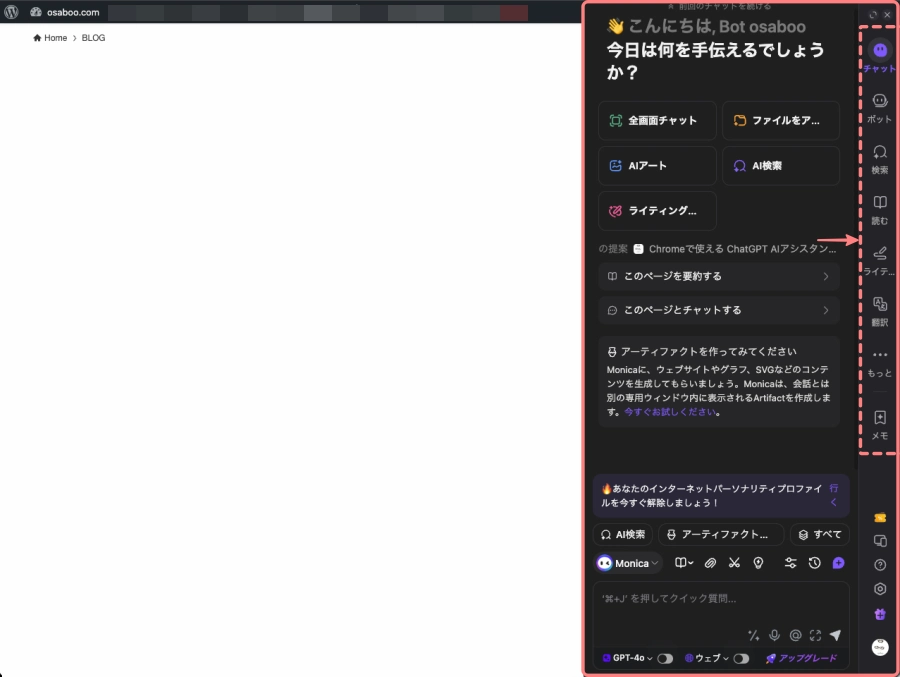
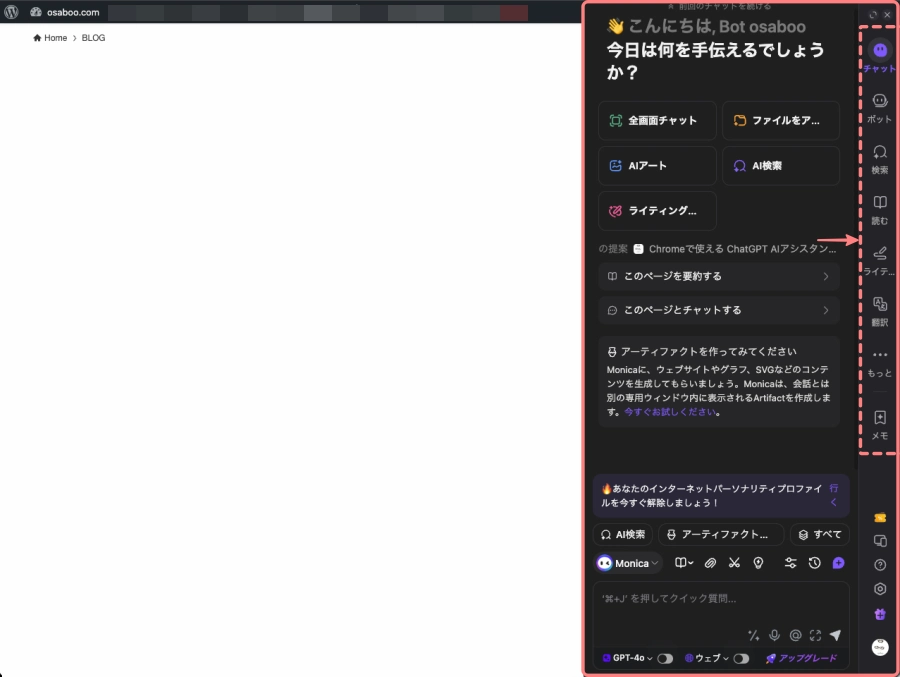
チャット
『チャット』をクリックすると、最初に表示される画面です。
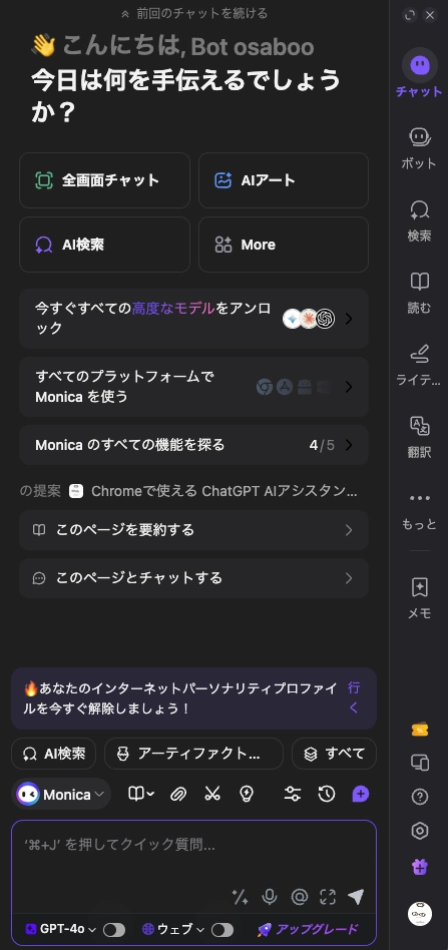
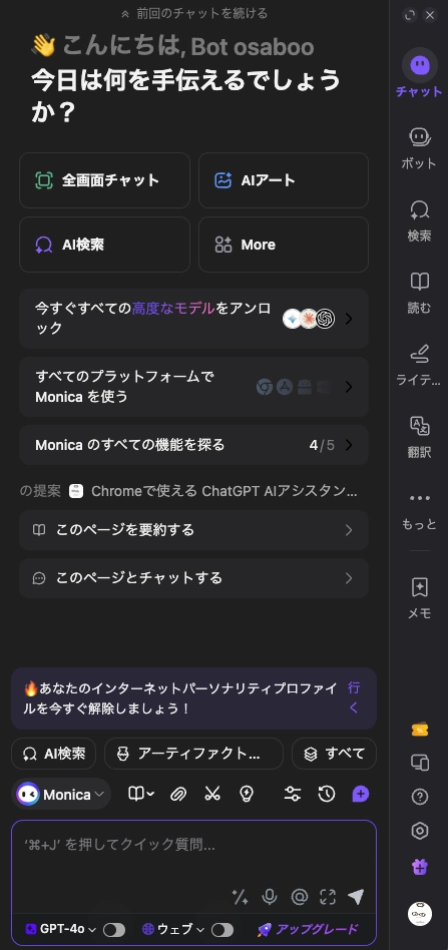
チャットでは、「全画面チャット」「AIアート」「AI検索」「More」など全体のメニューが選択できます。
ブラウザに表示されたページの要約やページに対するチャットができます。
下の「Monicaのアイコンメニュー」で、要約やコピー&ペースト、画像の切り取りなどが簡単にできます。
Webページからの資料作成に適しています。
ボット
『ボット』をクリックすると、最初に表示される画面です。
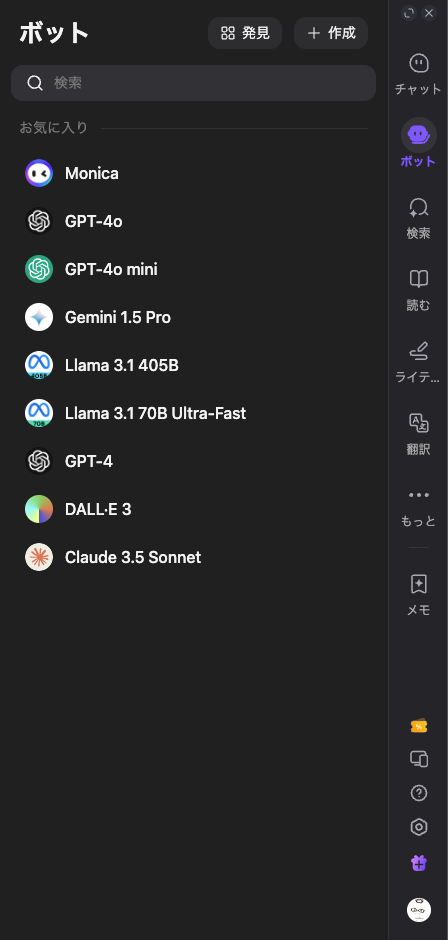
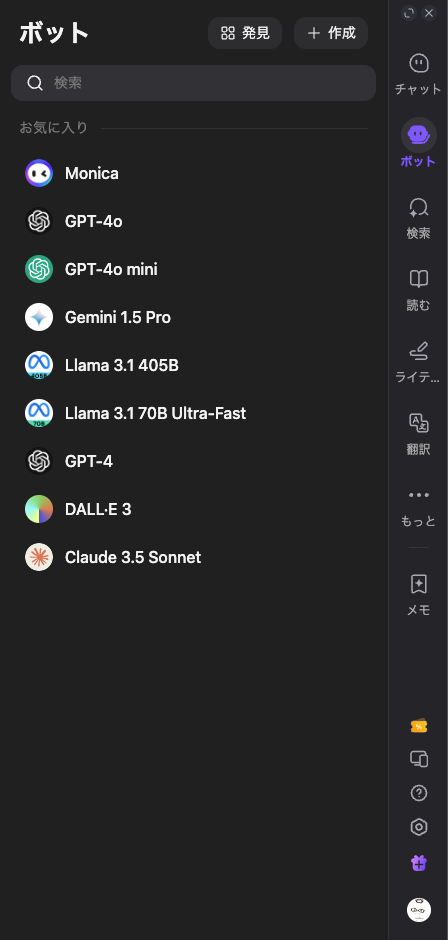
ボットでは、左側の画面で「AIロボット」を選択できます。それぞれのAIロボットに対応するチャット画面が表示されます。
各AIロボットのチャット画面が表示されます。
デフォルトでは「Monica」が選択されています。
適切な用途に応じたロボットを選択することができます。
検索
『検索』をクリックすると、最初に表示される画面です。
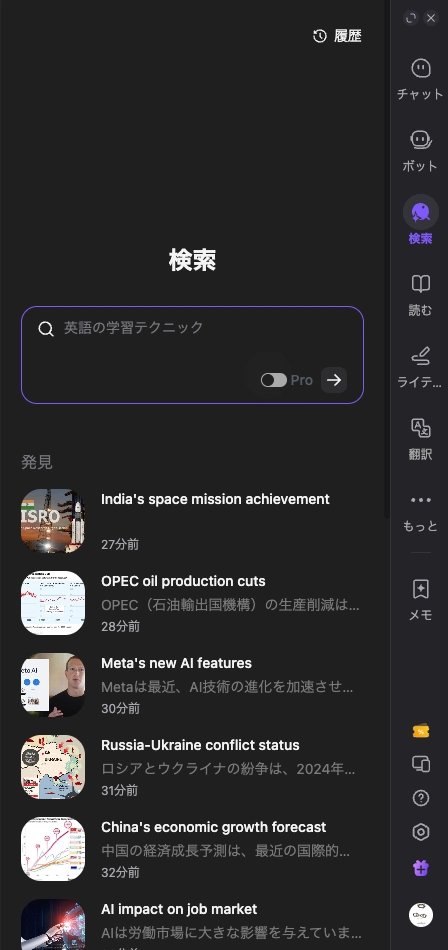
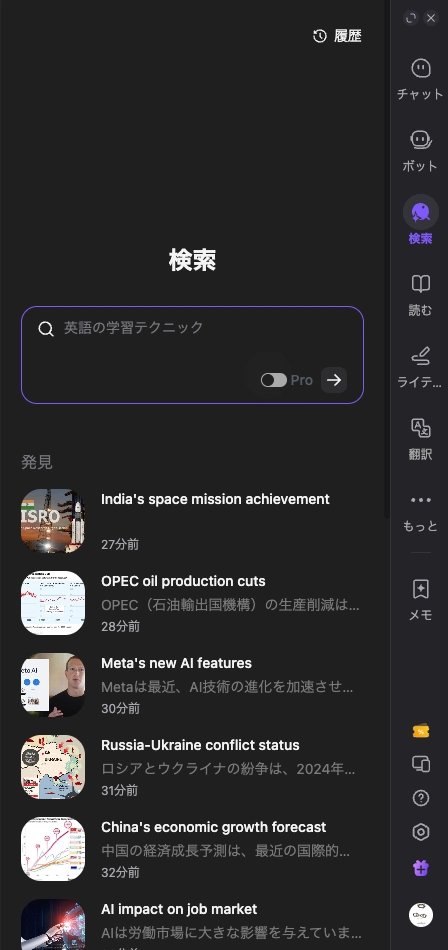
検索では、AIを活用した検索が可能です。
AIの回答を得ることで、検索内容がより絞りやすくなります。
読む
『読む』をクリックすると、最初に表示される画面です。
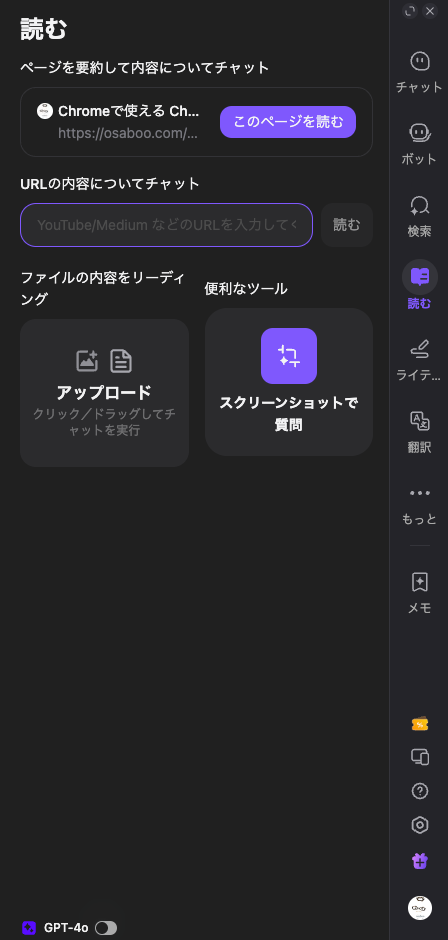
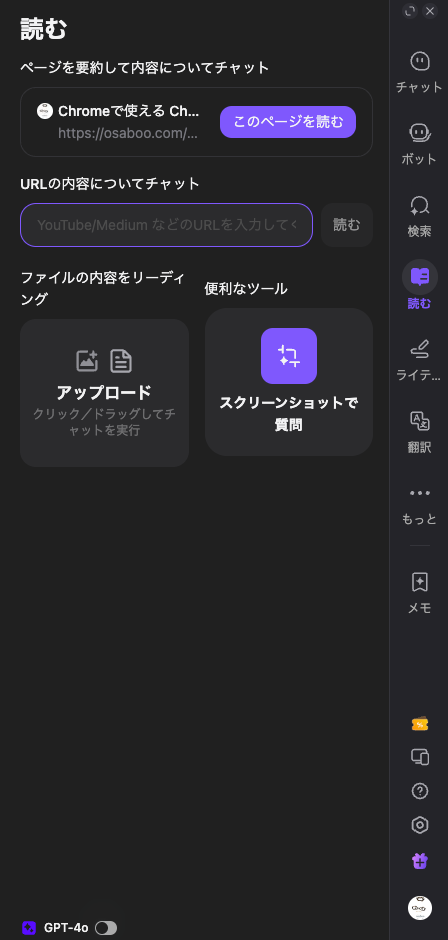
読むでは、WebページのURLを入力すると、ページの読み上げができます。
長文を読むのが面倒な場合に役立ちます。
ライティング
『ライティング』をクリックすると、最初に表示される画面です。
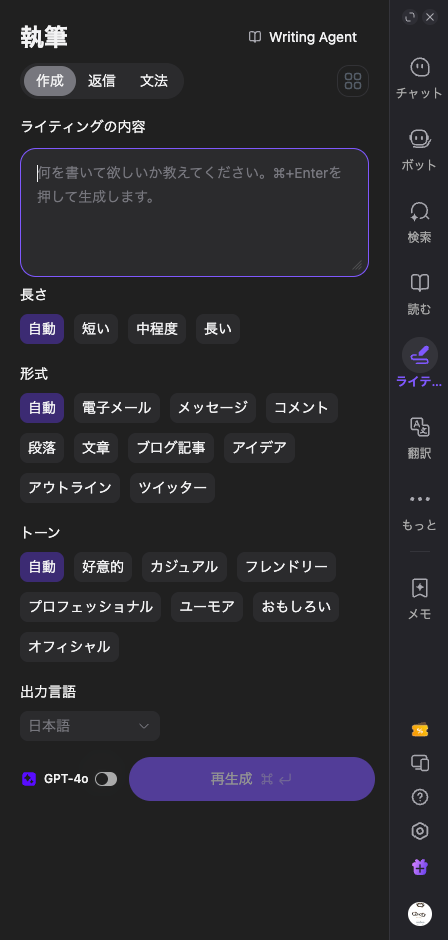
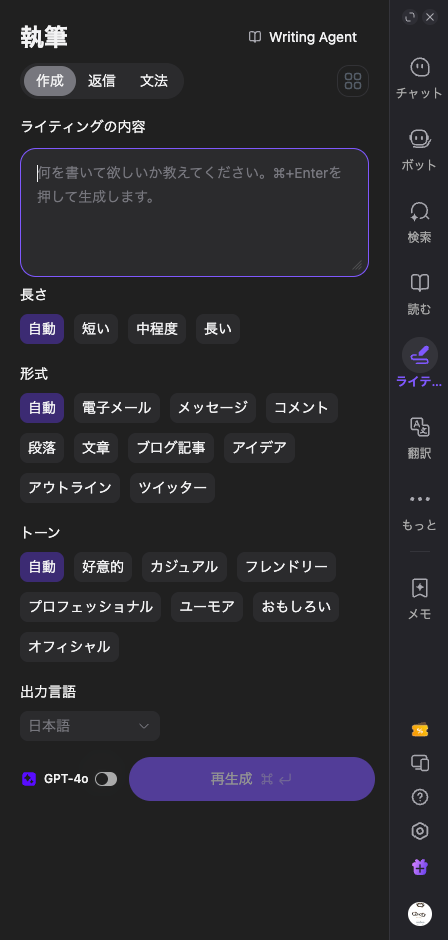
ライティングでは、前述した自動アイコンでの文章や文字列の修正・校正がさらに細かく設定して行えます。
ブログ記事だけでなく、メールやTwitter(X)などでも使えるので便利です。
翻訳
『翻訳』をクリックすると、最初に表示される画面です。
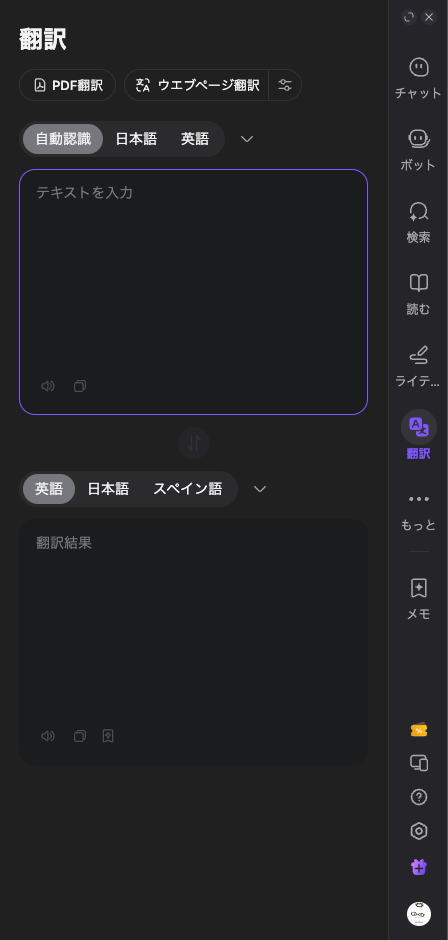
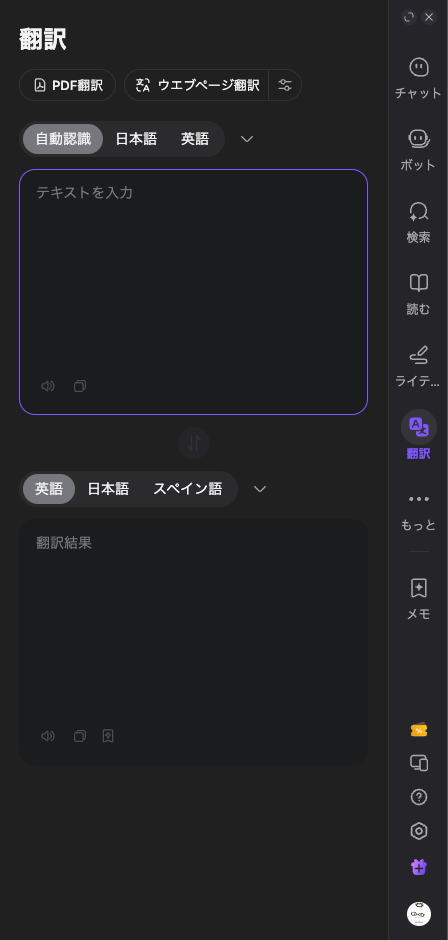
翻訳では、Webページの文章や文字列を選択するだけで、リアルタイムの翻訳が可能です。
テキスト入力欄を空の状態で自動認識(左画面の状態)でWebページの翻訳したい部分を選択するとリアルタイムで翻訳してくれます。
自動認識→英語・日本語・スペイン語・その他
辞書いらずになるかも…^^
メモ
『メモ』をクリックすると、最初に表示される画面です。
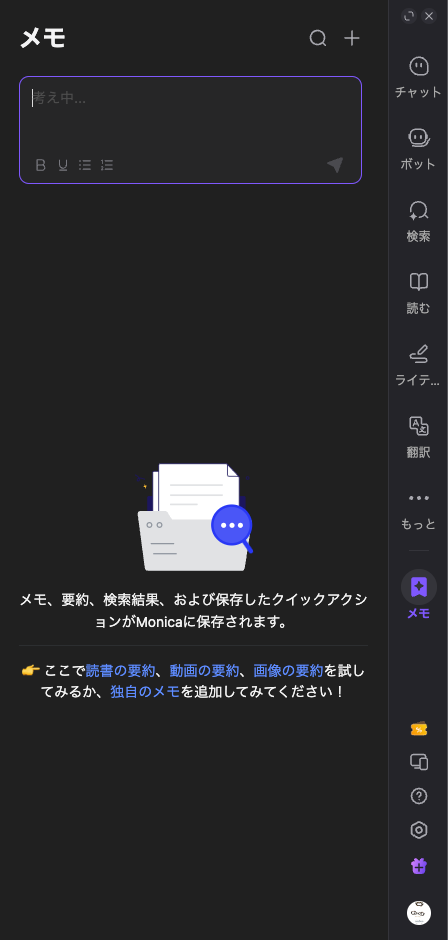
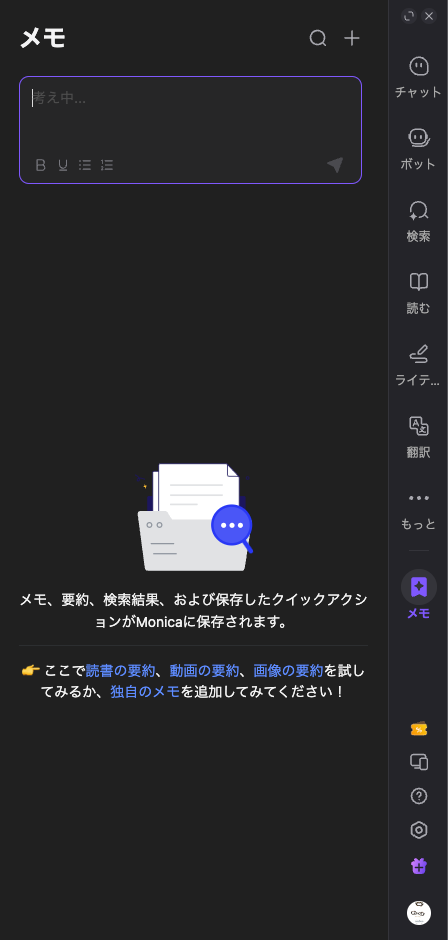
メモでは、Monicaで行なったアクション(要約・翻訳・画像・検索結果など)をMonicaに保存することができます。
まとめ!【無料】ChatGPT AIアシスタント「Monica」の使い方|Chrome拡張で文章校正&リライト
ChatGPT AIアシスタント「Monica」は、Chrome拡張として簡単に導入でき、無料でも文章の校正・リライト・要約に対応しています。ブログ執筆やアフィリエイト記事の品質を高めたい方にとって、手軽で強力なサポートツールです。
無料版は1日40回までの利用制限がありますが、リアルタイムで記事の「修正・校正」ができるのは大きな魅力。執筆効率を大幅に向上させます。
日常的な修正や校正はMonicaに任せ、複雑なプロンプトを要する作業はChatGPTを活用することで、それぞれの強みを活かしながら無料枠を最大限に使いこなせるでしょう。この記事がお役に立てば嬉しいです。
「最後まで、ご観覧いただきありがとうございました。」
また、次の記事で…お会いしましょう。\^^/



